Эффект блик в фотошопе
В этом уроке, мы рассмотрим, как используя слои и режимы наложения Photoshop, можно легко добавить эффект Блик к изображению без внесения каких — либо постоянных изменений в исходной фотографии.
Мы начнем с того, что добавим эффект Блик и расположим его там, где нам необходимо. Затем, чтобы у нас была возможность в любой момент времени изменить этот эффект или убрать его совсем, мы отменим этот эффект, добавим новый слой, повторно применим Блик к этому слою.
Затем, используя функцию наложения совместим слой с бликом с исходным изображением, подкорректируем результат и Все готово!
Чтобы получить действительно реалистичный эффект, лучше использовать изображение, где на самом деле присутствует источник света.
Я взял для примера изображение семьи на берегу моря.
Итак приступим.
Шаг1 Применение фильтра
Первое, что нам нужно сделать это добавить эффект блики к исходному изображению.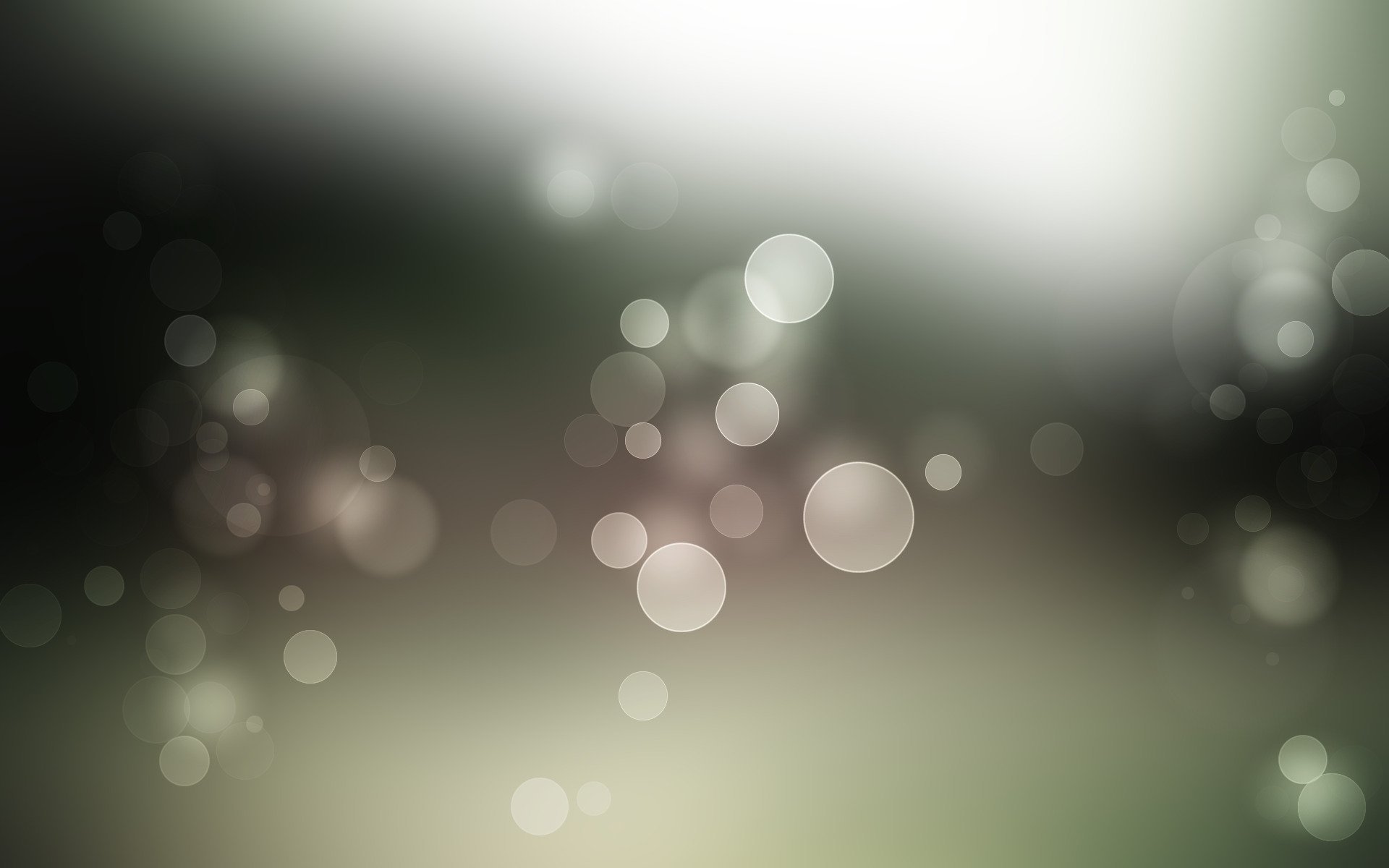 Filter — Render — Lens Flare (Фильтр — Рендеринг — Блик)
Filter — Render — Lens Flare (Фильтр — Рендеринг — Блик)
При этом откроется диалоговое окно Lens Flare Блик
Фильтр Photoshop добавляет смоделированный эффект Блики к изображению, и мы можем выбрать один из четырех различных типов линз в левом нижнем углу. Каждый из них дает свой эффект. Вы можете попробовать, выделив их и увидеть , как каждый из них выглядит непосредственно в изображении. Я выберу по умолчанию в 50-300мм.
Кроме этого, можно регулировать яркость вспышки объектива путем перетаскивания ползунка Яркость влево или вправо, но опять же , выберу 80% . Ориентируйтесь по своему изображению.
Для того, чтобы расположить саму вспышку там, где вы хотите, просто щелкните внутри области предварительного просмотра. Вы также можете нажать и перетащить его. Для того, чтобы сохранить эффект , визуально как можно более реалистичным, я помещаю его в районе источника света в изображении, которым в моем случае является заходящее солнце.
Жмем на ОК и получаем вот такой результат.
Единственная проблема лишь в том , что мы применили эффект непосредственно к самому изображению, и его невозможно будет редактировать в будущем , так как мы внесли окончательные изменения в исходное изображение.
Давайте рассмотрим вариант, когда мы можем применить эффект блик, не внося изменений в наше главное фото.
Шаг 2 Отмена фильтра
Делается это просто и быстро. Вкладка Edit – Undo Lens Flare (Редактирование – Отменить Блик) в верхнем левом углу экрана.
Шаг 3 Добавляем новый пустой слой
Наша задача применить этот же эффект Блик, только теперь на новом слое, чтобы иметь возможность управлять эффектом не затрагивая исходное изображение.
Нажимаем на значок создать слой на панели слоев. И назовем его блик.
Шаг 3 Делаем заливку нового слоя черным цветом.
Фотошоп не позволит нам выполнить эффект на пустом слое, поэтому заливаем его черным цветом.
Возвращаемся к владке Edit-Fill (Редактирование – Заливка)
При этом откроется диалоговое окно.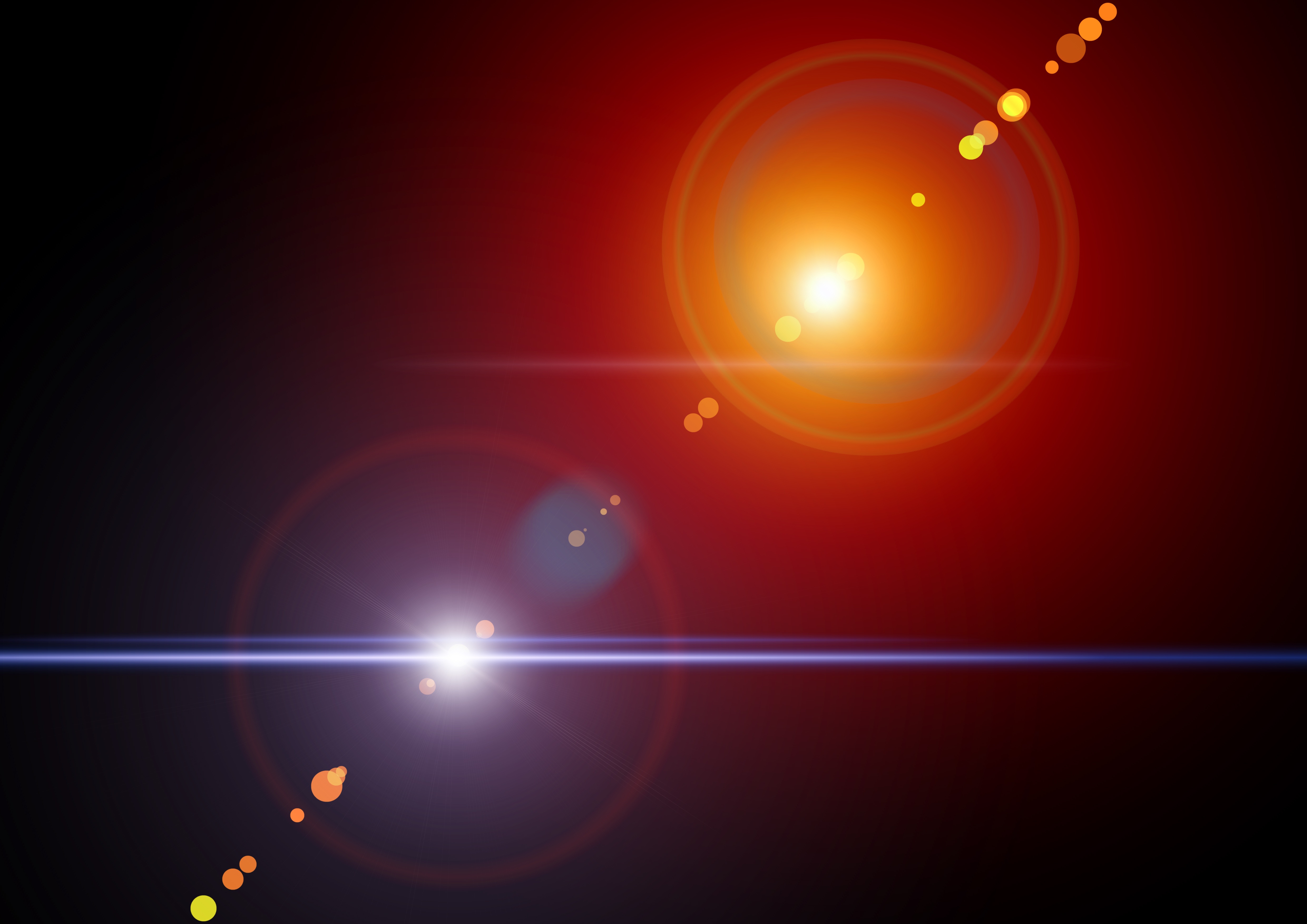 В верхнем блоке выбираем Color – Цвет выбираем в палитре цветов черный цвет и ОК.
В верхнем блоке выбираем Color – Цвет выбираем в палитре цветов черный цвет и ОК.
Шаг 4 Делаем заливку нового слоя черным цветом.
Вот, что у нас должно получиться.
Шаг 5 Применяем повторно фильтр Блик для созданного слоя.
Находим в верхней части экрана Filter – Lens Flare (Фильтр – Блик) обратите внимание, поскольку мы этот эффект уже применяли он появился первым во вкладке Фильтр.
И вот результат.
Шаг 6. Применяем режим Смешивания (Наложения)
В панели слоев выбираем Normal – Screen (Нормальный – Осветление)
Слой с черным цветом становится невидимым. Оставляя лишь блики на исходном изображении)
Все мы добились желаемого.
Можно лишь добавить несколько нюансов. Чтобы подкорректировать сам эффект, в панели слоев, «поиграйте» параметрами Opacity (Непрозрачность) и установите самый подходящий для вас вариант.
Такой вот эффект Блик получился у меня. Вы можете обработать свою фотографию, используя этот урок. Думаю урок Вам был полезен. Обязательно пишите отзывы об уроке ниже и делитесь с друзьями в социальных сетях. Нам будет очень приятно, если вы поделитесь с друзьями об этом уроке и напишите комментарий. Спасибо и творческих успехов.
Вы можете обработать свою фотографию, используя этот урок. Думаю урок Вам был полезен. Обязательно пишите отзывы об уроке ниже и делитесь с друзьями в социальных сетях. Нам будет очень приятно, если вы поделитесь с друзьями об этом уроке и напишите комментарий. Спасибо и творческих успехов.
Как грамотно добавить блик к вашей фотографии, Урок фотошоп.
В этом уроке мы разберем как добавить блик от объектива к вашей фотографии при помощи режимов наложения. Добавление эффекта таким методом не изменит реалистичность фотографии. Для этого нам будет нужно добавить и настроить этот блик с помощью популярного фильтра «Блик», а затем произвести с ним некоторые манипуляции, т.к. сам по себе эффект данного фильтра ухудшает реалистичность фотографий.
Вот наш финальный результат.
А это наше исходное изображение
ШАГ 1
Итак, применим к нашей фотографии фильтр «Блик», для этого пройдем в меню Filter/Фильтр, далее Render/Рендеринг, и выбирем Lens Flare/Блик.
Откроется диалоговое окно в котором можно смоделировать разные виды бликов. В этом диалоговом окне установим следующие настройки Вид объектива
Как только местоположение источника блика вас устроит нажимайте OK.
В итоге мы имеем такой результат, многие бы оставили бы его и не стали бы заморачиваться дальше, т.к. фото смотрится хорошо. НО, если приглядеться то станет видно главную проблему эффекта. Эффект блика черезчур яркий, это грубая ошибка, незаметная не наметанному глазу. Поэтому работаем дальше.
ШАГ 2
Отменим действие фильтра нажав комбинацию клавиш CTRL-Z, или кликнув меню 
ШАГ 3
Создадим новый пустой слой нажав на значек как на рисунке ниже.
ШАГ 4
Зальем этот новый пустой слой черным цветом, сделать это можно следующим образом. Идем в меню Edit/Редактирование, далее Fill/Выполнить заливку
И в открывшемся диалоговом окне выбираем черный цвет, как на рисунке ниже.
Нажимаем ОК и фотошоп зальет новый слой черным цветом скрыв нашу фотографию.
ШАГ 5
Теперь используем повторно фильтр Блик к этому черному слою, фотошоп пока помнит все установленные параметры фильтра, в том числе и положение источника блика, и чтобы их применить к новому слою, нажмем комбинацию клавиш Ctrl+F.
Вот, что мы получаем.
ШАГ 6
Теперь изменим режим наложение для черного слоя с бликом на Screen/Осветление
В итоге черный фон исчезнет и останется тот же самый эффект блика, только на отдельном слое.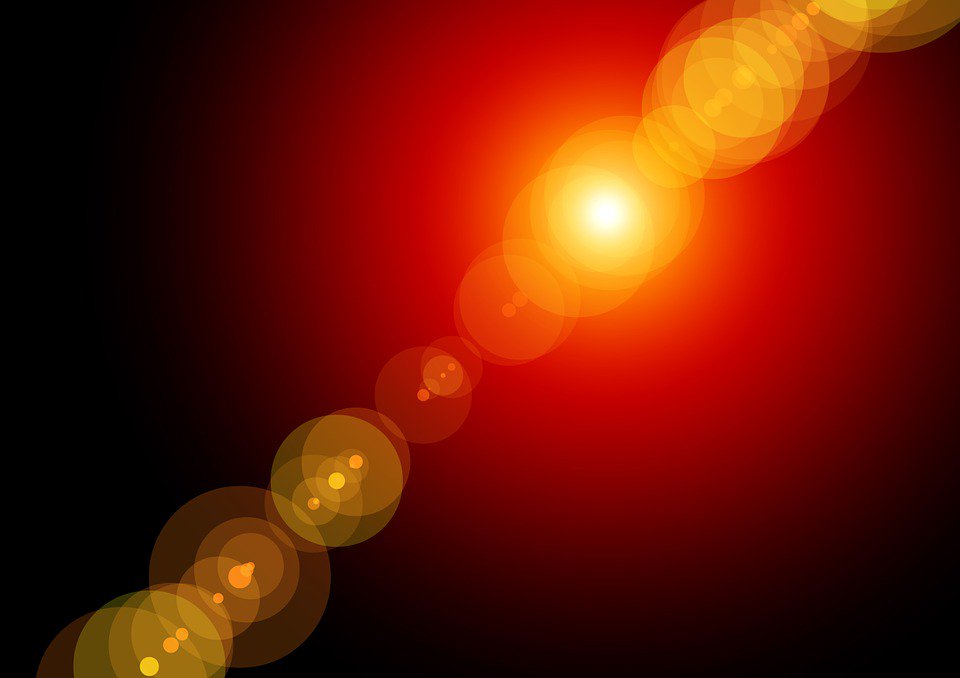
Так как фотогрфия и линзы находятся на разных слоях, мы без проблем можем выключать блик, кликнув на значек глаза.
ШАГ 7
Еще одна выгода блика на отдельном слое в том, что можно сбавить его интенсивность, для этого убавим непрозрачность.
Вуаля, вот такой результат получился с непрозрачностью 50%
Теперь сохранив результат в формате PSD вы без труда сможете использовать ваше фото и при необходимость включать и выключать блик.
%d0%b1%d0%bb%d0%b8%d0%ba%d0%b8 пнг образ | Векторы и PSD-файлы
дизайн плаката премьера фильма кино с белым вектором экрана ба
1200*1200
3d модель надувной подушки bb cream
2500*2500
мусульманская пара хадж ка ба
2600*2600
каба хадж мабрур исламская икона паломничества
2776*2776
аль хадж мубарок с верблюдом и каба мекка иллюстрация
3374*3374
ценю хорошо как плоская цвет значок векторная icon замечания
5556*5556
но логотип компании вектор дизайн шаблона иллюстрация
4083*4083
Муслимая молитва с фоном ka ba
1200*1200
стрелка
5556*5556
Ручная роспись борода ба zihu большая борода
1200*1200
bb логотип
2223*2223
естественный цвет bb крем цвета
1200*1200
ма дурга лицо индуистский праздник карта
5000*5000
Косметический bb Крем Дизайн Плаката косметический Косметика постер Реклама косметики Плакат
3240*4320
Красивая розовая и безупречная воздушная подушка bb крем косметика постер розовый красивый розовый Нет времени На воздушной
3240*4320
аэрозольный баллончик увлажняющий лосьон bb cream парфюм для рук
3072*4107
цвет перо на воздушной подушке bb крем трехмерный элемент
1200*1200
набор векторных иконок реалистичные погоды изолированных на прозрачной ба
800*800
витамин набор иконок вектор органический витамин золото падение значок капли золотое вещество 3d комплекс с химической формулой капельного изолированных иллюстрация
5000*5000
bb крем ню макияж косметика косметика
1200*1500
простая инициализация bb b геометрическая линия сети и логотип цифровых данных
2276*2276
розовый бб крем красивый бб крем ручная роспись бб крем мультфильм бб крем
2000*3000
Векторная иллюстрация мультфильм различных овощей на деревянном ба
800*800
Мечтательный красивый чистый ню макияж bb косметический плакат косметический Косметический постер Реклама косметики косметология Красота
3240*4320
bb крем ню макияжа постер Новый список преимущественный колос День святого
3240*4320
две бутылки косметики жидкая основа белая бутылка крем bb
2000*2000
bb крем cc крем пудра Порошок торт фонд
2000*2000
bb кремовый плакат белый макияж косметический На воздушной подушке
3240*4320
жидкая подушка крем bb
1200*1200
skin care products womens products bb cream skincare
3000*3000
Реклама продукта по уходу за кожей черного золота bb bb крем bb кремовый
3240*4320
аэрозольный баллончик увлажняющий лосьон bb cream парфюм для рук
2000*2000
аэрозольный баллончик увлажняющий лосьон bb cream парфюм для рук
2000*2000
happy singing mai ba sing self indulgence happy singing
2000*2000
вектор поп арт иллюстрацией черная женщина шопинг
800*800
ба конфеты шоколад
800*800
на воздушной подушке на воздушной подушке bb крем консилер отрегулировать тон кожи
2000*2000
ms косметика bb крем для ухода за кожей
2200*2800
bb крем тень вектор
1300*1300
red bb cream cartoon cosmetics
2500*2500
элегантный серебряный золотой bb позже логотип значок символа
1200*1200
ручная роспись ms на воздушной подушке крем bb
2000*2000
Воздушная подушка cc крем косметика косметика по уходу за кожей плакат пресная Воздушная подушка bb крем cc
3240*4320
аэрозольный баллончик увлажняющий лосьон bb cream парфюм для рук
2000*2000
bb female cosmetic whitening
2480*3508
Креативное письмо bb дизайн логотипа черно белый вектор минималистский
1202*1202
bb градиентный логотип с абстрактной формой
1200*1200
Дизайн плаката красоты на воздушной подушке bb
640*853
Творческий синтетический натуральный розовый изоляция солнцезащитный крем рекламный плакат Голубое небо пресная красивый созидательный синтез цветы изоляция Солнцезащитный bb bb крем Солнцезащитный косметический косметология Средства
3240*4320
Круглая открытая косметическая воздушная подушка bb cream
1200*1200
Наборы кистей для Фотошопа: искры, блики
В данной публикации представлены различные наборы кистей с искрами и бликами, которые вы можете скачать и использовать в программе Photoshop для дальнейшей работы.
Примечание: Как установить кисть в Фотошопе, читайте в нашей статье – “Установка и работа с кистями в Фотошопе”.
#1. Кисти с бликами и искрами
42 Lens Flars Brushes
Количество кистей в наборе: 42 шт.
Формат файла кисти: ABR.
#2. Кисти искр и бликов для украшения и стилизации работ
High-Res Blingy Brushes (by youthedesigner)
Количество кистей в наборе: 15 шт.
Формат файла кисти: ABR.
#3. Кисти со вспышками и бликами
Flare Brushes (texturemate)
Количество кистей в наборе: 10 шт.
Формат файла кисти: ABR.
#4. Кисти с бликами для добавления световых эффектов
Lens Flare PS Brushes
Количество кистей в наборе: 24 шт.
Формат файла кисти: ABR.
#5. Кисти с искрами и бликами для рисования световых эффектов
Flash And Shine (by Dirt2)
Количество кистей в наборе: 38 шт.
Формат файла кисти: ABR.
#6. Кисти для рисования звёзд, искр и бликов
Stars Brushes (by romenig)
Количество кистей в наборе: 12 шт.
Формат файла кисти: ABR.
#7. Кисти со звездами и бликами
Stars and Flares Brush Set
Количество кистей в наборе: 20 шт.
Формат файла кисти: ABR.
#8. Кисти со сказочными искорками
Fairy Dust Brushes (by Neonescence)
Количество кистей в наборе: 7 шт.
Формат файла кисти: ABR.
#9. Кисти с искрами для оформления фэнтезийных работ и открыток
Sparklies Brushes (by ObsidianDawn)
Количество кистей в наборе: 24 шт.
Формат файла кисти: ABR.
#10. Кисти с искрами и лучами
Sparkles Brush Set (by CWD)
Количество кистей в наборе: 14 шт.
Формат файла кисти: ABR.
90 кистей бликов для Photoshop
Эффект бликов зачастую используется в Photoshop при редактировании готовых изображений, для их улучшений.
Мы подобрали для вас несколько коллекций кистей с бликами для фотошопа.
О том, как воспользоваться кистями в Photoshop, мы рассказали в Инструкции «Как установить кисти в фотошоп».
20 Lens Flares PS Brushes Abr Vol.9
Набор из 20 кисточек с четкими и насыщенными бликами. Они подходят в случаях, когда необходимо создать яркий блик, например, от прямо светящего на зрителя солнца или света от фар.
Формат: .abr
Размер файла: 25 МБ
Скачать
20 Lens Flares PS Brushes Abr Vol.8
Эти блики созданы в стиле кинематографии и работы с видеороликами. Они имеют высокое разрешение и могут использоваться в проектах для печати.
Формат: .abr
Количество: 20
Размер файла: 9 МБ
Скачать
35 Optical Flare Brushes
Коллекция бликов, которые часто можно увидеть в научно-фантастических фильмах во время движения звездных кораблей при солнечном свете в космосе или при посадке\взлете. Высокое разрешение делает их весьма востребованными.
Формат:
Количество: 35
Размер файла: 306 КБ
Скачать
Lens Flares Photoshop Brushes
Набор содержит 15 высококачественных оптических бликов и кистей со звездами, размером 2500+ пикселей. Создавайте профессиональные визуальные эффекты за секунды!
Формат: .abr
Количество: 15
Размер файла: 36 МБ
Скачать
Если вы нашли ошибку/опечатку, пожалуйста, выделите фрагмент текста и нажмите Ctrl+Enter.
Как нарисовать блик в фотошопе — Блог ДоменАРТа
15 августа 2014, 17:05 |Как нарисовать блик на предмете в фотошопе — это всегда актуальный вопрос. Для того, чтобы правильно нарисовать блик — надо изучать теорию образования светотеней в рисовании, её я поднимать не буду, а урок посвящу технической части — допустив, что вы имеете представление, где должен быть блик, но не знаете, каким он должен быть и как его нарисовать лучше.
Но прежде, чем перейти к практике, все-таки немного теории.
Что, собственно говоря, такое блик? Условно можно сказать, что блик- это самое яркое место отражения светового источника от предмета.
Каким он будет, зависит от материала самого предмета: если у его гладкая полированная поверхность, от которого отражается свет, блик должен быть ярким, его форма повторяет контуры предмета, причем, на более острых углах свет отражается сильнее.
На менее гладких поверхностях блики более тусклые, шершавые поверхности рассеивают свет. Это надо помнить, прежде, чем накладывать блик.
Картинка с сайта рендер.ру достаточно наглядно демонстрирует тип блика в зависимости от поверхности, на которую он падает.
(для просмотра картинки в полном размере кликните на нем)
Для появления блика предмет должен быть ярко освещен и на него должны падать прямые лучи.
Как определить бликующее место?
Если вы рисуете изображение с нуля, надо выбрать источник света и от его расположения определять блики. Если вы работаете с картинкой и не меняете источник света, выбирайте самые светлые места на изображении-оригинале и переносите на свое.
НО! Зачастую попадаются работы, на которых наложены блики, которых вроде не должно быть (типа бликующих шин у автомобилей). Ты смотришь на такое, знаешь, что блика, по крайней мере, такого яркого, здесь не должно быть, но, блин, смотрится-то классно!
Вот вам и самый главный вывод: правила для того и существуют, чтобы их нарушать, главное не перестараться.
Привожу подборку из нескольких типов бликов-часть из них-нарисованная, часть-реальная.
Переходим к технической части.
Всегда помните о том, что блики надо накладывать на готовое изображение.
1. Подготовка файла к наложению бликов
Сначала провожу все операции по ретуши и композиционировании сцены: у меня есть вырезанное фото стеклянного флакона с металлическим колпачком. Рисую предмету отражение (как это сделать, читайте в уроке Рисуем отражение в фотошопе) и разбиваю фон на угольники, поддерживая углы на флаконе. На исходнике присутствуют блики, но мне они кажутся невыразительными, поэтому мне надо акцентировать их.
2. Определяю местоположение бликов
Как я говорила выше, при рисовании с исходника-это самые светлые места на изображении — на картинке отмечены областью.
3. Акцентирую свет на предмете
Отмеченные области заливаю белым цветом, немного размываю по Гауссу, меняю режим наложения на «Яркий свет» (Vivid Light) и уменьшаю заливку до 40−60%. Светлые участки стали ярче, а вокруг световых пятен появился небольшой светящийся ореол. Стираю его в местах, где свечение мне не нужно-это края кольца крышки, в том месте свет будет идти по самому кольцу.
Светлые участки стали ярче, а вокруг световых пятен появился небольшой светящийся ореол. Стираю его в местах, где свечение мне не нужно-это края кольца крышки, в том месте свет будет идти по самому кольцу.
Однопиксельной твердой кистью на новом слое прорисовываю блики по краям предмета.
4. Свечение бликов
На новом слое мягкой кистью белого цвета в предполагаемых местах самых ярких бликов рисую небольшие точки (на рисунке, для наглядности, отмечены красным), добавляю немонохромного шума (Фильтр-Добавить шум) и дублирую слой (Ctrl+E).
Один дубль размываю в движении (Motion Blur) под углом (Angle) 30−60 градусов (степень смещения выбираю на глаз), второй размываю в движении в направлении противоположном первому и с меньшей степенью смещения. Поучилось подобие звездочки в месте наиболее ярких бликов. Объединяю эти слои и меняю режим наложения на «Экран» (Screen), заливка 60−80%.
5. Твердой кистью белого цвета еще раз прохожусь по местам самого яркого свечения и инструментом «Палец» размазываю края. Меняю режим наложения на «Перекрытие» (Overlay), заливка 30−60%. Дублирую слой, размываю по Гауссу.
Меняю режим наложения на «Перекрытие» (Overlay), заливка 30−60%. Дублирую слой, размываю по Гауссу.
6. Добавляю световых эффектов
1. На самом предмете — вспышка:
Нахожу подходящую вспышку на черном фоне, меняю режим наложения на «Экран» (Screen), и перемещаю в необходимое мне место. По желанию, можно добавить еще одну.
Теперь мне не нравится цвет фона, меняю его на фиолетовый.
Нахожу картинку с интересным световым эффектом и помещаю ее над предметом. Меняю режим наложения на «Экран» (Screen) и мягким ластиком затираю края, чтобы не было видно резкой границы перехода между картинкой со свечением и фоном. Добавляю отражение от искр.
Добавляю еще световых эффектов, опять-таки — не забываем про отражение.
7. Рефлексы
Поскольку предмет освещен цветными лучами, на него надо добавить рефлексы от лучей. Дублирую слой, нарисованный в п. 5 и применяю к нему стиль слоя с параметрами:
8. Можно еще добавить света фону и на этом остановиться.
Можно еще добавить света фону и на этом остановиться.
Наложение различных световых эффектов позволяет добиться результата, кардинально отличающегося от исходника, причем, никто не ограничивает свободу творчества.
Понравилась статья? Поделись с друзьями:Читайте также
Рисуем каркасный дом с нуляКак-то мне понадобилась картинка, отображающая технологию строительства каркасного дома, а 3д-редактора под рукой не оказалось. Пришлось немного поплясать с бубном, но результат был достигнут)…
Рисуем трехстворчатое окноВы можете рисовать окно с нуля, но если вы только учитесь, будет сложно придумать с нуля и правильно наложить светотени, к тому жереференс упрощает задачу, и уменьшает затраченное время.
Удаление ненужных объектов с фотографииКаждый из нас, связанный с дизайном, сталкивался с такой ситуацией — фотография идеально подходит для работы, если бы не… фонарный столб, выросший в центре картинки; и т. д. И тогда в ход идут привычные инструменты ретуши, что занимает немало времени, скучно и нудно.
д. И тогда в ход идут привычные инструменты ретуши, что занимает немало времени, скучно и нудно.
Как быстро и легко удалить резкие блики в Photoshop
В этом уроке я покажу вам, как можно удалять резкие блики на портретах, не затрагивая детали теней в считанные минуты.
В некоторых случаях освещение в кадре бывает слишком контрастным в определенных областях. Человеческая природа такова, что мы в первую очередь обращаем внимание на самые яркие части изображения. Если мы говорим о портрете, то это должны быть лаза. Иногда другие области могут быть настолько яркими, что будут отвлекать зрителя от более важных частей.
Итак, как мы можем быстро и легко настроить блики, не влияя на тени? Этот очень быстрый метод Photoshop поможет легко решить эту проблему.
Выполнение этого пошагового руководства может показаться слишком сложным, но как только вы это сделаете пару раз, вы будете достаточно уверены в себе, чтобы сделать всё менее чем за минуту. Этот метод настолько надежен, что вы даже можете создать экшн, который будет делать всё в считанные секунды.
Этот метод настолько надежен, что вы даже можете создать экшн, который будет делать всё в считанные секунды.
1 Откройте свой снимок с проблемой.
2 Создайте новый корректирующий слой Уровни (Levels). Слой -> Новый корректирующий слой -> Уровни…
3 Переименуйте его в «Уменьшение яркости бликов».Нажмите Ок
4 Измените режим наложения корректирующего слоя на «Умножение» (это также можно сделать во время ввода имени корректирующего слоя на шаге 3).
5 Теперь вы должны увидеть, что ваше изображение выглядит мутным, а блики и все остальное теперь выглядят намного темнее.Теперь нам нужно отделить эти более темные блики, не затрагивая тени и остальную часть изображения.
6 В палитре слоев выберите маску корректирующего слоя.
7 Перейдите в Выбор -> Цветовой диапазон.В этом меню нажмите на выпадающее меню «Выбор: Цвета».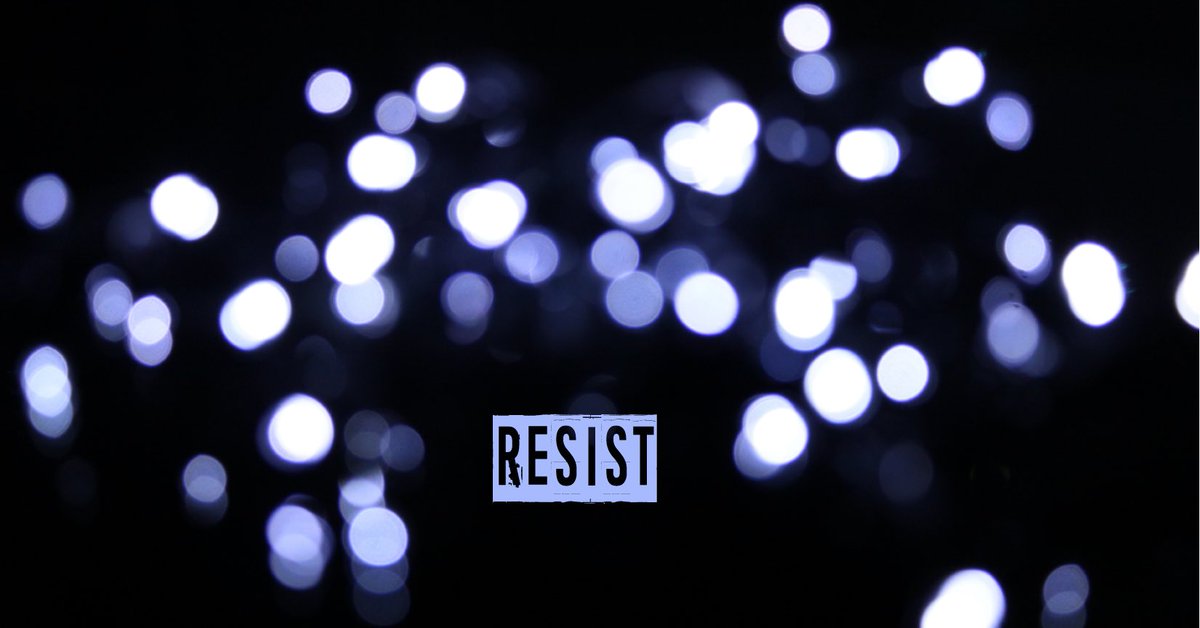 Прокрутите вниз до «Highlights» и выберите его. Нажмите Ок.
Прокрутите вниз до «Highlights» и выберите его. Нажмите Ок.
8 Ваше изображение должно теперь выглядеть немного странно, но блики должны стать темнее, и хотя мы уменьшили эффект затемнения на остальной части изображения, нам нужно немного подкорректировать его, чтобы мы могли действительно точно настроить области влияния эффекта.
9 На этом этапе мы будем управлять маской, которая имеет настройки.Начиная с Photoshop CS6 мы можем динамически регулировать интенсивность маски и её размытие. Для этого нам нужно увидеть панель свойств корректирующих слоев.Нажмите на маску корректирующих слоев и затем перейдите в Окно -> Свойства.
10 Теперь нам нужно манипулировать опцией «Растушевка» на панели «Свойства».Это значение будет отличаться для каждого изображения в зависимости от количества имеющихся бликов и личных предпочтений, но с помощью динамических ползунков мы можем видеть как выглядит эффект в реальном времени. Чаще всего будет уместна растушевка около 100 пикселей.
Чаще всего будет уместна растушевка около 100 пикселей.
11 Теперь, когда мы отрегулировали количество растушевки, помните, что мы можем дополнительно отрегулировать интенсивность корректирующего слоя через непрозрачность.Опять же количество будет варьироваться для каждого отдельного кадра, но хорошо начинать со значения около 70%.
12 Вот и всё. Как уже упоминалось в начале, хотя это кажется большим количеством шагов, но как только вы сделали их несколько раз, всё становится просто и понятно.
Итак, у вас есть отличный способ локально корректировать блики, не влияя на тени и не затемняя другие области.
Об авторе: Джейк Хикс, редакционный и модный фотограф из Рединга, Великобритания.
Следите за новостями: Facebook, Вконтакте и Telegram
comments powered by HyperCommentsКак удалить блики в Photoshop [Полное руководство]
Слишком многие фотографы, как любители, так и профессионалы, знакомы с бликами на изображениях. Блики выглядят как яркие, иногда слепящие пятна, которые могут испортить даже самые лучшие фотографии. Это отвлекает от основного объекта, а также может скрывать фокусные точки на фотографиях.
Блики выглядят как яркие, иногда слепящие пятна, которые могут испортить даже самые лучшие фотографии. Это отвлекает от основного объекта, а также может скрывать фокусные точки на фотографиях.
Почему на фотографиях появляются блики?
Блики возникают, когда свет отражается от поверхности как на переднем, так и на заднем плане фотографий.Датчики камеры предназначены для улавливания света, следующего по определенному пути, но отраженный свет часто проходит через линзу под другим углом. Это заставляет его отображаться как яркое пятно на изображении, а не отражать цвет.
Блики часто возникают, когда вы пытаетесь сделать снимок, на котором есть стекло или окна, зеркала, вода или другие блестящие поверхности. Еще более вероятно, что это произойдет при использовании вспышки при фотографировании.
Блики имеют тенденцию быть более серьезной проблемой для широкоугольных и зум-объективов , в отличие от стандартных опций. Эти стили линз имеют несколько внутренних компонентов, предназначенных для изменения фокусного расстояния, что дает больше возможностей для рассеивания света под непреднамеренным углом.
Эти стили линз имеют несколько внутренних компонентов, предназначенных для изменения фокусного расстояния, что дает больше возможностей для рассеивания света под непреднамеренным углом.
Выяснение причин бликов
Вы можете выяснить, что вызывает появление световых пятен на ваших фотографиях, посмотрев вокруг на предмет ярких источников света и отражающих поверхностей, поскольку они часто являются виновниками.
Вы также можете учитывать стиль линз, который вы используете, поскольку некоторые из них могут вызывать больше бликов, чем другие.
Методы избавления от бликов
Лучший способ избавиться от бликов — это вообще не видеть их. Есть несколько проверенных и надежных способов избежать появления бликов на ваших фотографиях.
Фото Pontus Wellgraf
Попробуйте разные углы
Блики — это угол, под которым свет падает на ваш объектив. Если вам не удается избежать ярких пятен на фотографиях, вы можете попробовать держать камеру под другим углом.
Хотя это может показаться простым, простое перемещение объектива камеры может сократить попадание нежелательного света в объектив.
Отрегулируйте настройки экспозиции
В наши дни большинство цифровых фотоаппаратов предлагают пользователям различные настройки экспозиции, которые помогают определить яркость окончательного изображения.
Вы можете отрегулировать диафрагму , , ISO, и выдержку , , чтобы пропускать меньше света в камеру и снизить риск бликов от вспышки.
Попробуйте поляризационный фильтр
Многие из нас знакомы с поляризационной технологией, хотя мы не обязательно осознаем это.
Многие солнцезащитные очки сделаны с поляризованными линзами , которые помогают блокировать солнечный свет под определенными углами. Вы также можете найти специальные поляризованные линзы для вашей камеры, которые помогают уменьшить блики, блокируя горизонтальные световые волны.
Добавить оттенок
Вы также можете попробовать затенение фотографий, чтобы избежать бликов, особенно в ярких местах или на солнце.Вы можете использовать естественную тень от деревьев и зданий, создать свою собственную или даже просто заблокировать источник света рукой.
Многие камеры также поставляются с прикрепленными или встроенными блендами объектива, которые дают вам простой и точный способ блокировать падающий свет без помощи рук.
Использование технологий для устранения бликов от вспышек
Не всегда удается избежать бликов на фотографиях. К счастью, вы можете подправить изображения при постредактировании, чтобы избавиться от бликов постфактум.
Photoshop и Lightroom имеют функции, предназначенные для помощи фотографам в цифровом устранении нежелательного света в своей работе.
Регулировка теней и светов
Резкий контраст между светом и тенями на фотографии может создать впечатление, что бликов больше, чем есть на самом деле.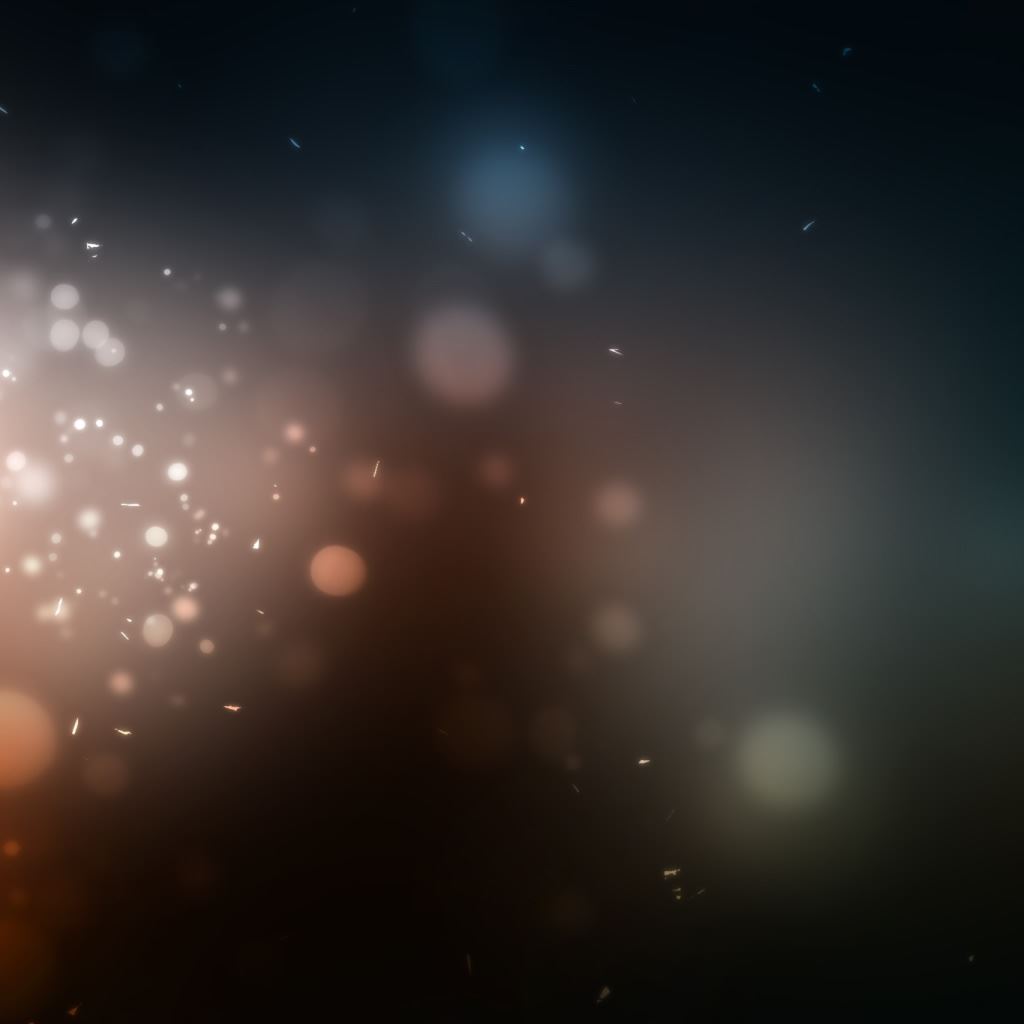
Убедитесь, что вы можете редактировать как блики, так и тени, перейдя в поле Image Adjustments в Photoshop.
Перетащив ползунок Shadows Slider и сдвинув ползунок Highlights вперед, вы можете определить, какой контраст вы хотите между ними.
Убедитесь, что вы можете настроить ползунок Tone Slider и Radius Slider , щелкнув поле «Показать дополнительные параметры», чтобы также уменьшить появление резкого света.
Опция удаления дымки
Этот инструмент предлагает один из самых быстрых и простых способов избавиться от дымки на фотографии.В Lightroom вы можете найти инструмент Dehaze Tool в нижней части поля Basic Panel в Develop Mode .
Вы можете найти этот параметр в Photoshop, щелкнув окно Camera Raw . В окне Camera Raw вы найдете ползунок Dehaze Slider, который позволяет точно уменьшить блики.
Однако это не всегда устраняет вспышки полностью. Если вы все еще видите нежелательную дымку, вы можете создать новый слой, замаскировать изображение, инвертировать выделение и закрасить или стереть любые туманные области.
Выбор
Если блики можно легко отделить от объекта фотографии, вы можете выбрать его и стереть пятно. Вы можете использовать инструмент «Лассо » , чтобы выбрать нужную область, а затем щелкнуть правой кнопкой мыши, чтобы заполнить эту область. Если вы выберете использование заливки Content Aware , Photoshop проанализирует цвета и узоры, чтобы автоматически получить цельный фон.
Клонирование и исправление
Когда за объектом фотографии появляется нежелательный свет, иногда инструменты для ремонта — лучший способ избавиться от него.Инструменты Photoshop Clone Stamp Tool и Patch Tool предназначены для удаления пятен, таких как блики, с конечной детали с помощью нового слоя.
При использовании инструмента Clone Stamp вы, по сути, закрашиваете недостатки, используя один исходный цвет. Вы можете скопировать это из ближайшей точки на изображении, чтобы получить плавную заливку. Используя инструмент clone stamp tool, часто помогает увеличивать и уменьшать масштаб во время работы, чтобы гарантировать, что исходные цвета естественным образом сочетаются с окружающими их тонами.
Инструмент Patch Tool работает аналогично инструменту Clone Stamp , позволяя скрыть недостатки. Однако вместо использования кисти, исправление работает, когда вы делаете выделение. Вы можете переместить или удалить область, и Photoshop использует окружающие пиксели, чтобы заменить ее бесшовным фоном.
Поместите корректирующий слой сверху
Иногда блики от линз имеют цвет. Светлые пятна часто выглядят на фотографиях как ярко-зеленые и могут испортить общую цветовую схему.Один из лучших способов избавиться от окрашенных пятен — использовать корректирующий слой Adjustment Layer .
Вы можете найти опцию Adjustment Layer внизу панели Layers . Там перейдите к Hue and Saturation и нажмите OK. Выделите блики линз и перетащите ползунок яркости на боковой панели, чтобы цвет бликов соответствовал фоновому тону. Вы также можете использовать Black Mask и Brush Tool , чтобы удалить область вручную.
Кисть для светлых пятен
Один из самых быстрых и простых способов удалить блики в Photoshop — нанести на них кисть. Вы можете добавить новый цветной слой и клонировать ближайший образец, чтобы закрасить его, или вы можете просто щелкнуть Brush Tool . Лучше всего установить непрозрачность около 50%, чтобы обеспечить плавный, плавный переход.
Устранение бликов в очках в Photoshop CC
Фото Сьюзан Дюран
Блики — обычная проблема при съемке людей в очках, поскольку свет может отражаться от поверхности стекла.В очках Photoshop часто оказывается лучшим вариантом. Вы можете удалить блики, войдя в окно Camera Raw . Отсюда вы можете настроить размер кисти, чтобы закрасить и выбрать нежелательную область, а затем отключить параметр Overlay and Mask .
Используя боковые ползунки, вы можете настраивать яркие пятна до тех пор, пока они не будут соответствовать тону кожи или глаз под ними. Регулировка слайдера Dehaze Slider часто является одним из наиболее эффективных способов уменьшения бликов на стекле.Точечная восстанавливающая кисть поможет смягчить острые края.
Если вы все еще видите блики, вы можете настроить фотографии с помощью Clone Stamp . Создайте новый слой, чтобы сохранить оригинал, а затем используйте контрольные точки вокруг кожи и глаз, чтобы скопировать цвета и избавиться от ярких пятен. Чтобы скрыть швы, просто выделите вокруг внутренней оправы очков и немного увеличьте изображение.
Преимущества бликов вспышки
Фото Джесси Гарднера
Не всегда нужно удалять блики с фотографий.Иногда вспышки и блики — это художественный выбор, который может сделать изображение более уникальным и запоминающимся. Многие фотографы-натуралисты предпочитают использовать в своих работах блики, в том числе солнечные. Это придает фотографиям теплое, почти неземное ощущение, которое часто вызывает эмоциональный отклик.
Дополнительные вопросы
Вот несколько дополнительных советов по удалению бликов с фотографий.
- Как удалить блики в Photoshop Elements?
Убрать блики с очков для пользователей Photoshop Elements очень просто.Photoshop Elements — это простая и удобная версия Photoshop. Хотя Photoshop Elements не предлагает все те же функции, в нем есть множество инструментов, необходимых для устранения бликов. Вы можете использовать Clone Stamp, чтобы закрасить яркие пятна, и инструмент Smudge Tool, чтобы сгладить края.
- Как убрать блики с очков без фотошопа?
Если вы не хотите редактировать фотографии, вы можете в первую очередь принять меры для предотвращения бликов.Вы можете отрегулировать положение камеры или самих очков или добавить тени вокруг головы объекта. Некоторые очки также имеют антибликовое покрытие.
Как удалить блики от вспышки в Photoshop
от Бенджамина Марторелла, 24 сентября 2020 г.
Вы хотите удалить блики от вспышки с сделанного вами снимка? Мы все были там. Вы делаете красивый снимок своих друзей или семьи, но позже понимаете, что на фотографии есть блики от вспышки. К счастью, вы можете убрать блики вспышки в Photoshop!
Блики от вспышки могут сильно расстраивать.Нет ничего более раздражающего, чем, например, удаление большого яркого пятна над глазом, даже если оно не полностью закрывает глаз.
Что такое блики от вспышки?
Блики обычно видны либо в виде ярких пятен в очках людей, либо в виде полос света, либо в виде кругов или многоугольников на изображении. Они не всегда бывают очень яркими и могут быть разных цветов. Блики также иногда представляют собой не форму или пятно, а туманное свечение.
К сожалению, блики часто неизбежны, и их трудно предотвратить при съемке.Вот почему избавление от бликов — одна из самых распространенных задач при редактировании фотографий и, вероятно, один из первых навыков Photoshop, которым вы научитесь.
К счастью, вы попали в нужное место. В этом руководстве объясняется:
- Что такое блики от вспышки?
- Причина этого?
- Как удалить блики от вспышки в Photoshop
Блики от вспышки, также известные как блики объектива, представляют собой рассеянный свет, который отражается в камере, прежде чем достигнет датчика камеры.Другими словами, этот «свет, не формирующий изображение», не следует намеченному пути объектива камеры (и обычно это не то, чего хочет фотограф).
Блики на объективах представляют собой большую проблему для широкоугольных и зум-объективов, которые содержат больше компонентов объектива, чем объективы с фиксированным фокусным расстоянием (т. Короче говоря, в широкоугольном или зум-объективе просто больше возможностей для рассеяния света, чем в фиксированном объективе.
Неудивительно, что солнечный свет является обычным источником бликов от линз.Очевидно, что блики могут возникать, когда камера смотрит прямо на солнце. Но даже когда камера не направлена на солнце, часть солнечного света все равно может попадать в объектив камеры под острым углом.
Чтобы предотвратить это, все объективы поставляются с блендами, которые помогают блокировать основной источник света (также можно использовать руку, не попадая в изображение).
Источники света — потолочные светильники, лампы, накамерная вспышка, стробоскопы и т. Д. — также вызывают блики от вспышки. Именно так в очках часто появляются блики.Отражение от окон, зеркал и даже воды также может вызывать блики.
К счастью, существуют методы освещения и фильтры для линз, которые минимизируют блики и отражения.
Шаги по устранению бликов от вспышки в PhotoshopPhotoshop предлагает множество инструментов и методов для удаления бликов от линз. Хотя сначала их использование может показаться немного запутанным, на самом деле они довольно просты.
Как только вы освоите их, у вас не будет проблем с удалением бликов от вспышки с ваших изображений.
Прежде чем мы начнем, убедитесь, что на ваш компьютер загружен Photoshop. Вы можете получить его за 9,99 долларов США в месяц с тарифным планом Adobe Creative Cloud.
Вот некоторые из самых простых способов удалить блики в Photoshop:
1. Используйте инструмент «Лассо»
Использование инструмента лассо, возможно, самый простой способ избавиться от бликов. С помощью лассо вы можете просто обвести место, которое хотите удалить.
- Щелкните инструмент «Лассо» в левой части окна (или нажмите «L» на клавиатуре).
- Обведите точку вокруг точки.
- Щелкните правой кнопкой мыши и выберите Заливка .
- В появившемся окне рядом с «Contents:» выберите Content-Aware .
- Повторите эти шаги для остальных пятен.
Примечание: Этот метод в основном подходит для фотографий с однотонными цветами или повторяющимися узорами. Выбирая с учетом содержимого, вы позволяете Photoshop вносить изменения автоматически.
2.
Устранение затемнения изображения в Camera RawЕсли на фотографии есть области, которые выглядят размытыми, параметр «Устранение затемнения» в Camera Raw уменьшит этот эффект.
- Щелкните Filter в верхнем меню и выберите Camera Raw Filter .
- В появившемся окне отрегулируйте ползунок Dehaze , чтобы уменьшить блики. Если это помогает, отрегулируйте также другие ползунки.
Это не может избавить от всей дымки. В этом случае выполните следующие действия:
- На панели слоев справа щелкните правой кнопкой мыши слой Background и выберите Duplicate Layer .Над ним появится копия фонового слоя.
- В нижней части панели слоев щелкните значок Mask , чтобы создать маску. Убедитесь, что копируемый слой все еще выбран.
- Щелкните Image в верхнем меню, затем выберите Adjustments , затем выберите Invert (или Cmd / Ctrl + I ).
- Выберите инструмент Brush и закрасьте туманные области.
Примечание: С помощью маски вы можете удалить части слоя, чтобы показать слой под ним.Таким образом, вы просматриваете слой, который находится сверху.
3.
Закрасьте блики с помощью инструмента Clone Stamp ToolИнструмент Clone Stamp — ваш лучший друг, когда дело доходит до удаления бликов объектива, потому что вы можете «закрасить» блики, используя исходные точки. Исходные точки — это другие точки на изображении; в данном случае — без бликов). Вот почему инструмент «Штамп клонирования» действительно эффективен при удалении нежелательных ярких пятен или областей на вашем изображении.
- Выберите Zoom Tool (нажмите «Z» на клавиатуре) и нажмите Alt / Option на клавиатуре, чтобы приблизить масштаб к яркому пятну или области.Масштабирование упрощает просмотр того, что вы делаете.
- Выберите инструмент Clone Stamp (или нажмите клавишу «S» ).
- Нажмите и удерживайте Alt / Option на клавиатуре. Это изменит значок курсора, показывая, что вы можете выбрать место подальше от бликов.
- Щелкните место и отпустите клавишу Alt / Option .
- Выбранное вами место теперь отображается в круге курсора Clone Stamp , что позволяет легко увидеть, что вы собираетесь рисовать.
- Если нет, щелкните Window в верхнем меню и выберите Clone Source .
- В появившемся окне отметьте Показать наложение .
- Закрасьте блики и отрегулируйте то место, откуда вы хотите рисовать.
Использование инструмента «Клонировать штамп» требует некоторой практики. Кроме того, не бойтесь увеличивать масштаб, когда вам нужно. Чем больше вы увеличиваете масштаб, тем точнее вы можете быть.
Также рекомендуется увеличивать и уменьшать масштаб во время работы.Отредактированные области могут хорошо выглядеть вблизи, но не с обычного расстояния.
Примечание: Имейте в виду, что фоновым слоем является исходное изображение. Если вы не хотите редактировать его напрямую, просто добавьте новый или дублирующий слой и внесите в него изменения. Фоновый слой останется нетронутым во время работы.
4.
Добавьте корректирующий слойЭтот метод эффективен для уменьшения бликов объектива с помощью цвета, который часто бывает зеленым.
- Нажмите кнопку Adjustment Layer в нижней части панели слоев.
- Выберите в меню Оттенок и насыщенность .
- Щелкните значок руки рядом с Master . Курсор становится инструментом-пипеткой.
- Щелкните по блику, чтобы выбрать цвет.
- Переместите ползунок Lightness влево, пока цвет бликов не совпадет с цветом фона.
- Отрегулируйте другие ползунки, чтобы при необходимости избавиться от большего количества цвета.
- Поскольку корректировки изменили все изображение, выберите маску в слое «Цветовой тон и насыщенность».Маски показывают, какую часть эффекта вы хотите показать или скрыть; белая кисть покажет эффект, а черная кисть скроет.
- Выберите Black Mask и Brush Tool .
- Обработайте блики кистью. Вы можете видеть изменения, которые вы вносите в маску слоя.
5. Добавьте цветной слой
- Создайте Новый слой .
- Установите режим слоя Цвет .
- Щелкните кистью Brush Tool (или нажмите «B» на клавиатуре).
- Нажмите Alt / Option, чтобы клонировать ближайшее пятно, а затем закрасьте блики.
6.
Используйте инструмент «Кисть»- Создайте новый слой и установите режим наложения слоя на , цвет .
- Выберите инструмент «Кисть » (или нажмите «B» на клавиатуре) и установите его на «Обычный».
- Уменьшите Непрозрачность до 50%.
- Нажмите и удерживайте клавишу Alt / Option, чтобы изменить значок курсора на пипетку.
- С помощью пипетки щелкните место рядом с бликом и прекратите нажимать клавишу Alt / Option.
- Уберите блики.
Хотя блики имеют очевидные недостатки и обычно не то, чего хотят люди, у них есть свои преимущества. Для тех, кто хочет более художественного или резкого вида, блики могут стать тем дополнительным элементом, который превратит изображение из обычного в более запоминающееся.
Итак, в этом смысле блики от вспышки обладают большим потенциалом и являются отличным способом привлечь внимание, если это то, что вы ищете.Это также может помочь вам разработать уникальный стиль фотографии.
Например, если вы снимаете в лесу рано утром или поздно вечером, когда солнце светит низко, свет, проникающий сквозь деревья, создает эффект звездообразования. Это может добавить к изображению красивый элемент.
Точно так же захват лучей солнца, когда оно только начинает подниматься над горизонтом, — еще один отличный способ сделать изображение более привлекательным.
Другой пример — блики от вспышки на портрете.На фотографиях, на которых изображена пара, которая выходит замуж, часто есть блики (но это не умаляет общего изображения).
Как показано на изображениях ниже, блики придают этим изображениям художественный вид (также можно добавить блики в Photoshop).
Фото Джеймса Уиллера из Pexel Фото Бенджамина Круза из PexelsКайо Резенде из PexelsВот и все! Теперь вы знакомы с некоторыми способами удаления бликов вспышки в Photoshop, будь то отражение, свет или солнце.
Безусловно, редактирование фотографий требует практики и опыта, но с информацией, которую вы узнали в этом руководстве, вы будете хорошим началом. Вы станете эффективным редактором фотографий и сможете создавать нужные изображения в кратчайшие сроки.
Если вы нашли этот урок полезным, вам также может быть интересно ознакомиться со следующими статьями:
Хотите еще больше улучшить свои навыки фотографии? Пожалуйста, подпишитесь на нас на Twitter и Facebook , чтобы узнать больше о наших бесплатных руководствах по WordPress и других ресурсах.
Используете WordPress и хотите получить Envira Gallery бесплатно?
Envira Gallery помогает фотографам создавать красивые фото и видео галереи всего за несколько кликов, чтобы они могли демонстрировать и продавать свои работы.
Как удалить блики на фотографиях (объяснение 7 лучших методов!)
Блики на фотографиях могут отвлекать и расстраивать, если вы не можете их устранить.
Яркие источники света, включенные или отраженные в поле зрения вашего объектива, могут:
- Причина тумана на фотографиях
- Уменьшите видимый контраст на фотографиях
- Причина неправильной экспозиции
- Отвлечься от основного предмета
Вот как уменьшить, контролировать или устранить блики на фотографиях и как удалить блики в Photoshop,
© Кевин Ландвер-ЙоханНайдите источник яркого света
Прежде чем вы сможете справиться с бликами, вы должны найти их источник.
Иногда блики камеры возникают из-за попадания в объектив источника света. Это часто приводит к нечеткости изображения и так называемому блику линз.
Блики объектива проявляются в виде пятен и форм, вызванных внутренним преломлением света между стеклянными элементами объектива. Чем больше количество элементов в объективе, тем больше вероятность столкнуться с засветкой.
Чаще встречается в зум-объективах, поскольку они содержат большее количество отдельных линз.
Иногда источник бликов очевиден, например, когда солнце находится позади объекта съемки.Это происходит чаще утром и ближе к вечеру, когда солнце садится низко.
Отраженный свет, вызывающий блики камеры, бывает сложнее обнаружить и устранить. Это не всегда вызывает помутнение или блики линз. Это может быть яркое отражение чьих-то очков или окна на заднем плане.
Уменьшение, контроль или устранение бликов
Как только вы узнаете об источнике проблемы, вы можете использовать различные методы для удаления бликов с ваших фотографий.
1. Измените положение камеры
Когда свет попадает прямо в объектив, необходимо изменить свое положение, чтобы камера не была направлена в направлении источника света.
Отраженные блики можно устранить таким же образом, но по другой причине.
Свет отражается от плоской поверхности под тем же углом, под которым он падает на поверхность. Если вы переместите камеру под другим углом, отражение больше не будет проблемой.
Перемещение немного влево или вправо, вверх или вниз часто приводит к желаемому результату.Двигаясь, обращайте внимание на то, что происходит со светом, когда вы это делаете. Возможно, вы захотите сохранить некоторые эффекты, вызываемые бликами.
Также возможно скрыть блики за объектом или другим элементом композиции. Вы можете попробовать расположить камеру так, чтобы объект в вашей композиции блокировал неприглядную яркость.
© Кевин Ландвер-Йохан © Кевин Ландвер-Йохан2. Затените линзу
Чтобы убрать блики с фотографий, необходимо, чтобы источник света не попадал в объектив.
Многие объективы поставляются с блендой, специально разработанной для этой цели. Иногда они могут не обеспечивать достаточного затемнения, чтобы предотвратить попадание источника света в объектив. Это когда вы должны проявить творческий подход.
Держите левую руку над объективом и перед ним, чтобы заблокировать свет. Вы также можете использовать свою шляпу или что-нибудь, что вы можете держать или попросить кого-нибудь держать, чтобы защитить ваш объектив.
Фотографировать Серебряный храм в Чиангмае днем, когда солнце находится за ним, — непростая задача.Необходим широкоугольный объектив. Недостаточно места для перемещения. Смена позиции не всегда будет эффективной.
На этой фотографии я использовал красные зонтики, чтобы солнечный свет не попадал прямо в объектив.
© Кевин Ландвер-Йохан3. Используйте поляризационный фильтр
Установка поляризационного фильтра на объектив может существенно повлиять на количество бликов. Возможно, вам не удастся устранить отражение, но этот фильтр улучшит внешний вид вашей фотографии.
Вращая внешнее кольцо на круговом поляризаторе, фильтр блокирует некоторые формы света, попадающие в линзу.Подробное описание того, как работают фильтры с круговой поляризацией, можно найти в этой статье.
4. Установите экспозицию для основных моментов
Вы также можете контролировать количество света, попадающего в вашу камеру. Это не устранит блики, но уменьшит их.
Снимите показания точечного измерителя в той части композиции, которая вызывает блики. Установите экспозицию меньше, чем рекомендует глюкометр. Вы можете сделать это, используя компенсацию экспозиции -1 или -2.
В ручном режиме вы можете выбрать более узкую диафрагму, более высокую скорость затвора или более низкое значение ISO.
Я использовал эту технику на этой фотографии. Я расположился так, чтобы отражение отражалось в моем объективе намеренно. Затем я немного недоэкспонировал светлые участки.
© Кевин Ландвер-Йохан3 способа удаления бликов в Photoshop и Lightroom
1. Инструмент для удаления дымки
Одним из наиболее эффективных инструментов Photoshop и Lightroom, помогающих решить проблему бликов, является инструмент Dehaze.
В Photoshop это можно найти, перейдя в верхнее меню и выбрав «Фильтр»> «Фильтр Camera Raw».В Lightroom, когда вы находитесь в режиме разработки, вы увидите его в нижней части базовой панели с правой стороны.
Этот ползунок увеличивает или уменьшает количество дымки.
© Кевин Ландвер-ЙоханИспользование инструмента «Кисть» в Lightroom — это самый простой способ удалить дымку на отдельных частях изображения.
2. Регулировка теней и светлых участков
- Откройте изображение в Photoshop и создайте дубликат слоя (Ctrl + J)
- Выделив новый слой, перейдите в верхнее меню и выберите «Изображение»> «Коррекция»> «Тени и блики».
- Щелкните поле Показать дополнительные параметры. Это позволит вам лучше контролировать вносимые вами изменения.
- В разделе «Основные моменты» перетащите ползунок «Сумма» вправо. Это затемняет части изображения с бликами. Вы также можете настроить ползунок «Тон» и «Радиус». Поэкспериментируйте с этими двумя, чтобы увидеть лучший эффект, который вы можете создать.
- Затем перетащите ползунок «Сумма» в разделе «Тени» влево. При необходимости отрегулируйте ползунки «Тон» и «Радиус».
- Вы могли заметить некоторое изменение цвета при перемещении ползунков. В таком случае используйте ползунок «Цвет», чтобы немного обесцветить изображение.
- Щелкните OK.
- Выключите слой, в котором вы внесли изменения, чтобы увидеть оригинал. Когда вы закончите, снова включите слой. Теперь измените режим наложения на Soft Light. Вы могли повлиять на контраст, когда вносили свои коррективы, и изменение режима наложения может помочь добиться баланса.
3.Используйте инструменты клонирования и исправления
Они хороши для устранения источников бликов, когда свет попадает в камеру сзади вашего объекта.
Заключение
Очень важно осознавать свет и блики при съемке. Следование методам, которые я описал в этой статье, поможет вам более эффективно управлять бликами.
Иногда блики от камеры и блики от объектива могут быть вам на руку. Знание этих методов поможет вам лучше использовать их в подходящее время.
Носите в сумке поляризатор для каждой линзы. Подумайте о своем угле обзора по отношению к источнику света. Наблюдайте за светом и его эффектом, когда вы меняете положение. Прикрепите бленду к объективу или используйте что-нибудь еще, чтобы затемнить объектив, и иногда попробуйте выставить светлые участки.
Попрактикуйтесь в описанных мною методах постобработки. Это ни в коем случае не единственный способ уменьшить блики на фотографиях, но они помогут.
Хорошее управление бликами и бликами в камере означает, что вы можете более эффективно управлять своими фотографиями во время постобработки.
Самое главное, выйдите и попробуйте. Целенаправленно ищите световые блики и блики. Поэкспериментируйте с этими различными методами, чтобы улучшить свои навыки фотографии.
У нас есть отличные статьи об использовании наложений Photoshop или о том, как попробовать крутые трюки с изгибом и деформацией, чтобы проверить их в следующий раз!
Хотите больше? Попробуйте наш курс товарной фотографии
Вы хотите овладеть основами товарной фотографии, чтобы делать привлекательные фотографии, которые выделяются и продаются?
Вам не нужно модное оборудование или дорогостоящее обучение, чтобы делать привлекательные фотографии продуктов… все, что вам нужно, — это немного вдохновения и несколько профессиональных приемов.
Если вы хотите сделать привлекательные фотографии продуктов… Вам обязательно нужно прочитать «Продукты в фокусе»:
Фотосъемка со вспышкой от объектива для начинающих
Типы бликов.Призраки
Блики от линз часто появляются на фотографиях в виде кругов или колец, исходящих от источника света. Эти видимые пятна или артефакты называются ореолом. Не путайте это с боке — эффектом размытия фона, создаваемым вашим объективом.
Покров
В некоторых случаях дымка света покрывает всю сцену, что может привести к размытым и низкоконтрастным фотографиям. Эта сплошная дымка называется вуалированием и возникает, когда источник света выходит за пределы кадра и сбоку от линзы, но лучи по-прежнему попадают на передний элемент линзы. Покрытие можно использовать намеренно, чтобы создать мягкое, теплое настроение на вашей фотографии. Но если вы переборщите, фотография может выглядеть настолько размытой, что ее нельзя будет использовать.
Звездообразование
Эффект звездообразования возникает при съемке с меньшей диафрагмой, например f / 11 или f / 16. Диафрагма — это регулируемое отверстие объектива, которое регулирует количество света, попадающего в камеру. При меньших размерах диафрагмы проходит меньше света, поэтому солнце выглядит как маленький звездообразный луч света.
Анаморфный блик
Используемые в кинематографии анаморфные линзы обеспечивают более широкое поле зрения без искажений.Частично это стало возможным благодаря их квадратной форме и горизонтальным линзам. Эта форма также является причиной отчетливых горизонтальных бликов, которыми известны эти линзы. Режиссер Дж. Дж. Абрамс хорошо известен тем, что использовал анаморфные блики на линзах. Ищите их в следующий раз, когда будете смотреть один из его фильмов, чтобы увидеть эффект в действии.
Как получить эффект бликов.Чтобы получить блики от объектива, снимайте прямо на солнце или другой источник света.«Лучшее, что вы можете сделать, — это снимать под разными углами, чтобы, даже если некоторые из них вылетели, вы могли видеть, что работает, а что нет», — говорит фотограф Марта Гальван. Это может потребовать некоторых проб и ошибок, поскольку то, как проявляется ваша вспышка, зависит от ряда факторов. К ним относятся:
Объектив и корпус камеры
Различное оборудование дает разные результаты, когда дело касается бликов. Например, объектив Nikon 85 мм передает блики иначе, чем объектив Canon 16–35 мм, точно так же, как беззеркальная цифровая камера Sony создает иной эффект, чем пленочная камера Leica.
Большинство современных линз имеют антибликовое покрытие, предотвращающее блики. Из-за этого вы можете добиться большего успеха при съемке бликов, если используете более старый объектив. УФ-фильтры, поляризаторы или фильтры нейтральной плотности также могут уменьшить количество улавливаемых бликов. Точно так же многие линзы поставляются с блендой (также известной как бленда объектива), чтобы избежать бликов, поэтому, если вы хотите охватить блики, вам нужно сбросить бленду.
Как уменьшить блики на этой фотографии? : photoshop
Вот моя попытка
Я разделил каналы RGB на группы, чтобы я мог легко их редактировать.Каждый из монохромных каналов умножается на соответствующий цвет, а затем накладывается на черный в режиме наложения экрана. Это почти точно воссоздает исходное изображение (необходима корректировка кривых, чтобы немного осветлить темные участки).
Разделив каналы, я попытался устранить блики в каждом из них. Это сделать проще, если скрыть другие группы слоев, а затем скрыть группу слоев с умножением цвета для канала, над которым вы работаете.
Я заметил, что в красном канале меньше всего бликов, поэтому моя стратегия заключалась в том, чтобы смешать красный канал с другими каналами в ключевых местах, чтобы избавиться от большей части бликов.Я использовал мягкую кисть с низкой непрозрачностью при работе с маской слоя. Убедитесь, что вы избавляетесь только от бликов. Например, когда вы смешиваете красный канал с зеленым, это затемняет большинство смешанных областей. Однако вы не хотите затемнять его больше, чем остальную часть объекта, на которую не влияет яркий свет. Вы просто пытаетесь создать однородные поверхности.
Я также использовал слой ручных исправлений для каждого канала, который был настроен на наложение. Я использовал большую мягкую кисть и низкую непрозрачность, чтобы затемнить части изображения, где блики были в более крупном масштабе.
Когда я снова сделал все каналы видимыми, чтобы проверить результат, оттенки в некоторых местах были очень размытыми. Очень сложно сохранить правильный цветовой баланс, если вы работаете только с одним каналом за раз. Чтобы исправить это, я вернулся и отредактировал эти слои с ручным исправлением, добавив больше черного или белого в определенных областях. Я также смешал части исходного изображения, которые выглядели лучше.
Я также поэкспериментировал, взяв верхний проход исходного изображения и присвоив ему маску слоя, которая инвертировала исходный монохромный RGB, а затем установила для этого различные режимы наложения.Это может помочь еще больше удалить эту окантовку, но не очень эффективно.
Заключение: этот метод действительно сложно сделать правильно, но его можно улучшить, потратив больше времени на его разработку. Я потратил на это минут 10-15. Поскольку блики уничтожили большую часть исходной информации в синем и зеленом каналах, точное воспроизведение цветов затруднено. В конечном итоге изображение также будет выглядеть неестественно, потому что мы привыкли видеть блики при ярком контровом свете (что мы не можем исправить, потому что это просто чистый белый цвет).Возможно, лучшее решение — не полностью убрать блики, а сделать их менее заметными для реалистичности. Вы можете смешать этот результат с непрозрачностью 75% с оригиналом.
Как удалить блики с фотографии
Как избавиться от бликов на фотографиях 5 простых способов
В фотографии часто возникают блики. Иногда блестящие блики выглядят как художественный эффект и делают ваши изображения яркими, особенно портреты. Но в большинстве случаев блики — это дефект, и предметы кажутся жирными.Как убрать блики с таких картинок? Что ж, вы можете попробовать несколько простых способов. Во-первых, мы дадим вам совет, как избежать бликов на фотографиях во время съемки. Далее мы остановимся на разных способах устранения бликов при постпродакшене.
Как убрать блики с фотографий во время фотосессии
Лучший способ избавиться от бликов — избегать их во время фотосъемки. Это можно сделать несколькими способами, в зависимости от источника проблемы.Яркость вызвана отражением света через линзу? Или солнце находится за вашей моделью и его свет все портит? Посмотрим, что можно сделать, чтобы устранить блики:
- Измените свою позицию . Если свет падает прямо на объектив камеры, сделайте несколько шагов вправо или влево, переместите камеру вверх или вниз, чтобы изменить угол. Вы также можете попробовать спрятать источник света за объектом (зданием, горой и т. Д.).
- Попробуйте поляризационный фильтр .Он может значительно уменьшить блики и сделать цвета более насыщенными. Существуют разные типы фильтров, поэтому выберите тот, который подходит для вашего местоположения. Например, если вы снимаете на воде, используйте круговой поляризатор, чтобы устранить блики на поверхности.
- Используйте бленду объектива . Некоторые линзы поставляются с блендой, которую можно прикрепить для защиты от прямых солнечных лучей. Если у вас нет капюшона, проявите творческий подход. Поднимите руку или шляпу, чтобы защитить камеру от солнца, или встаньте под крышей, чтобы избежать падающего света.
- Рассеиваем свет . Когда вы снимаете при ярком солнечном свете, возьмите с собой рассеиватель или большой лист белой бумаги. Они помогут смягчить свет. Вы также можете использовать отражатель или заполняющую вспышку, чтобы перенаправить свет на ваши модели.
- Выберите подходящее время и погоду . Иногда лучше снимать утром или в пасмурную погоду, пока еще не светит солнце. Так что, если вам нравится место, но прямой свет портит его, приходите немного позже и попробуйте снова снять.
Если во время фотосъемки не удается избежать бликов, не бегите, чтобы избавиться от испорченных снимков. Продолжайте читать — из приведенного ниже руководства вы узнаете, как без особых усилий исправить свои фотографии с солнечными бликами, сияющей кожей и бликами от очков.
Метод 1. Удаление солнечных бликов с фотографий во вспышке
Яркие солнечные блики на фотографиях часто выглядят неестественно, а иногда даже неприятно. Давайте узнаем, как удалить солнечные блики с фотографий в PhotoWorks. Это удобный фоторедактор для компьютера с обширным набором инструментов.Самый простой способ исправить отражение на картинке ниже — изменить его общий тон.
Чтобы удалить блики с фотографии, выполните следующие действия:
- Запустите PhotoWorks, чтобы убрать блики с фотографии . Запустите программу и импортируйте фотографию, которую хотите отредактировать. Вы можете перетащить файл из проводника Windows или добавить изображение с помощью кнопки «Открыть фото».
- Отрегулируйте тон одним движением ползунка .На вкладке «Улучшение» отрегулируйте уровень яркости. Для этого продолжайте перетаскивать ползунок выделения, пока не исправите дефект. В нашем примере идеальная степень яркости -100.
- Сохраните изменения, внесенные в вашу фотографию . Чтобы применить изменения, сохраните отредактированное изображение.
Этот метод идеально подходит для избавления от бликов на фотографиях с несколькими выделенными областями. Взгляните на результат — удаление бликов сделало картинку более объемной и более насыщенной по цвету.
Метод 2. Использование Face Editor для удаления бликов с портретной ориентации
Можно ли убрать блики с лица несколькими щелчками мыши и не тратить часы на ретушь? С PhotoWorks, универсальным редактором портретов, вы сделаете это в кратчайшие сроки. Просто попробуйте Portrait Magic — умный встроенный инструмент, который позволяет мгновенно создавать идеальные портреты. Давайте улучшим этот портрет и увидим инновационную функцию в действии:
- Запустите PhotoWorks на своем компьютере .Запустите программу и добавьте свой портрет для улучшения.
- Используйте инструмент «Магия портрета», чтобы убрать блики с изображения . Откройте вкладку Retouch и выберите опцию Portrait Magic. Затем выберите «Убрать блеск лица» из коллекции готовых пресетов.
- Минимизируйте уровень бликов с помощью пользовательских настроек . Перейдите на вкладку Custom Settings и в разделе Skin установите уровень Glare на 100. Немного увеличьте сглаживание, 70 будет достаточно.
- Сохранить отредактированный портретный снимок .Нажмите синюю кнопку «Применить» и сохраните отредактированный портрет на свой компьютер.
Думаете, что фото все еще нужно отредактировать? Тогда вы один из тех перфекционистов, которые любят вручную ретушировать фотографии, пока они не станут похожими на журналы. В этом случае вам понадобится комбинация из двух инструментов — корректирующей кисти и Clone Stamp. Мы поговорим о них чуть позже.
Если вы чувствуете себя уверенно с более сложными фоторедакторами, возможно, вас заинтересует, как убрать блики с вашего изображения с помощью Photoshop.
Метод 3. Используйте корректирующую кисть и штамп для удаления бликов.
Продолжим редактирование фото предыдущим способом. На этот раз мы применим более детальный подход.
Запустите PhotoWorks. Перейдите на вкладку «Ретушь» и выберите параметр «Корректирующая кисть». На вкладке «Основные настройки» установите размер кисти 24. Закрасьте блики с помощью корректирующей кисти. Измените настройки выбранной области: переместите ползунок светлых тонов на -3, выберите 100 для теней и черного и -67 для белого.Таким же образом устраните блики на носу, щеках, подбородке и под глазами девушки.
Чтобы полностью убрать блики с изображения, вернитесь на вкладку «Ретушь» и выберите «Клонировать штамп». Установите размер инструмента на 12 и непрозрачность на 70. Закрасьте блики на носу и выберите источник клонирования. Выберите область с аналогичной градацией, чтобы лицо выглядело естественно после редактирования.
Используйте те же настройки инструмента для переносицы девушки и клонируйте подобную область ее лба.
Чтобы избавиться от бликов на щеках, замените их подходящими участками от щек и лба.
Таким же образом уменьшите блики на ее подбородке, желобках и под глазами.
Чтобы убрать самые сильные блики со лба объекта, установите размер штампа 30. Исправляйте этот дефект побитно; если границы «заплатки» становятся видимыми, используйте тот же инструмент, чтобы скрыть их.
Еще раз, давайте воспользуемся корректирующей кистью, чтобы избавиться от бликов на фотографии.Переместите ползунок размера на 40, растушевка и непрозрачность должны быть 100. Кистью прокрасьте область лба, где были убраны блики. Отрегулируйте тон выделения: установите уровень экспозиции на 2, тени на 40, белые на -40 и черные на 100.
Взгляните на портрет — результат впечатляющий! Для уверенности сравните отредактированное фото с исходником. Щелкните Сохранить, чтобы сохранить изображение.
Хотите, чтобы PhotoWorks сотворил чудеса с одним из ваших снимков? Нажмите кнопку ниже и начните бесплатную пробную версию сегодня!
Вы узнали, как удалить блики с фотографий в PhotoWorks — универсальном приложении для удаления бликов с фотографий с обширным набором инструментов для правильного редактирования изображений.Есть другие дефекты на ваших фотографиях? Нужно сделать их резче, удалить ненужные объекты или просто применить спецэффекты? Тогда ознакомьтесь с этим руководством: Как улучшить изображения.
Метод 4. Примените антибликовое покрытие в RetouchMe
RetouchMe предлагает широкий спектр функций ретуши фотографий, включая функцию антибликового покрытия для сохранения жирных портретных снимков. Давайте посмотрим, как работает этот сервис ретуши портретов.
- Выберите вариант с антибликовым покрытием .Запустите приложение Retouch.me на своем смартфоне, перейдите на вкладку «Лицо» и выберите параметр «Антибликовое покрытие».
- Устраните блики на фотографии . Добавьте фотографию из своей галереи в приложение или сделайте мгновенное фото с помощью встроенной камеры. Обозначьте на фотографии блестящую область или элементы, на которые следует обратить внимание дизайнеру.
- Позвольте дизайнеру приложения исправить фото за вас . Нажмите кнопку «Отправить в дизайнер» и получите улучшенное изображение от опытной команды дизайнеров Photoshop.
RetouchMe — не единственное мобильное приложение для ретуши портретов. Хочу больше? Тогда познакомьтесь с другими приложениями.
Метод 5. Устранение бликов с помощью Apple iPhoto
iPhoto от Apple — еще одно приложение для обработки цифровых фотографий, которое может помочь вам удалить блики на фотографиях всего за несколько секунд. Его инструмент Retouch автоматически обнаруживает проблемные зоны и снижает уровень бликов, не затрагивая другие области.Выполните три шага ниже и исправьте свои фотографии с минимальными усилиями.
- Добавьте выбранное изображение в медиатеку iPhoto . Запустите iPhoto и перетащите изображение, которое хотите отредактировать, в окно программы. Либо перейдите на вкладку «Файл» в iPhoto и выберите «Импортировать в библиотеку», а затем выберите изображения для добавления.
- Используйте инструмент Retouch Tool на фотографии . Нажмите значок «Редактировать» на панели инструментов внизу и выберите «Быстрые исправления»> «Ретушь». Установите размер инструмента «Ретушь» и переместите его поверх бликов на фотографии.iPhoto устранит блики автоматически.
- Сохраните получившееся изображение . Когда вы закончите редактировать фотографию, щелкните значок «Сохранить». iPhoto также сохраняет копию оригинала, поэтому вы не потеряете исходное изображение.
В этом посте мы показали вам пять простых методов удаления бликов со всех типов фотографий. Конечно, вы должны выбрать лучший метод в зависимости от желаемого результата и устройства, которое вы планируете использовать для редактирования.Если вы ищете простую в использовании программу, которая не будет тратить зря ваше время, обязательно попробуйте PhotoWorks, поскольку она предлагает все функции мощных редакторов изображений, упакованные в удобный интерфейс.
PhotoWorks team , преданная группа авторов и художников, увлеченных фотографией и графическим дизайном. Мы рады предоставить вам первоклассный контент, который сделает ваше изучение нашего программного обеспечения простым и приятным.как убрать отражение солнцезащитных очков в фотошопе
Это может быть что-то вроде маленького отражения в телевизоре.Эффект отражения в фотошопе выглядит так, как если бы продукт находился на зеркальной поверхности. Я использовал отражатель в качестве фона с источником света прямо под столом и немного правее, направленного в сторону отражателя. Узнайте, как удалить отражения от очков в Photoshop. У каждого свой набор преимуществ. Вы можете удалять пятна или нежелательные объекты, устранять эффект красных глаз (или глаз питомца), перемещать и перемещать объекты, удалять дымку, исправлять искажение камеры и исправлять многие другие проблемы. Подправляем фотографии, чтобы убрать блики / отражения и сделать глаза видимыми.Учебники по Photoshop: Обучение и учебные пособия по Adobe Photoshop. 2. Еженедельно обновляется свежим контентом, раскрывающим последние тенденции и методы в Adobe Photoshop. outbackphoto — Новости — Уменьшение бликов с помощью источника Lightroom 4. Как отретушировать эффектный мужской портрет в фотошопе. Все, что вам нужно сделать, это держать камеру подальше от угла отражения (и, следовательно, бликов). Усиление, обеспечиваемое фильтром с круговым поляризатором, было бы чрезвычайно сложно и затратно по времени воспроизвести в Photoshop, если вообще возможно.Отрегулируйте положение камеры iPhone. Следующий метод, который я использую … Испытуемые не хотели снимать очки для этого сеанса, и им очень нравится эта конкретная фотография, но мне нужно удалить блики в очках. Эта процедура удаления отражений в очках не сработает, если отражение скрывает сам глаз. Чтобы избавиться от чего-то на цифровом снимке … Поляризованные линзы на солнцезащитных очках устраняют много бликов. Как фотограф […] Как объясняет Джо Эдельман, угол отражения совпадает с углом падения.Тем не менее, для тех, кто хочет узнать больше о том, как избавиться от бликов в очках в Lightroom, может быть полезно ознакомиться с инструментом удаления пятен в Lightroom. Как добавить отражение в солнцезащитные очки в Photoshop. Елисей 16 октября 2018 в 18:37 — Ответ Спасибо за совет; Я начал очень расстраиваться из-за бликов в очках, и вы решили проблему. Для получения дополнительной информации, включая пошаговые инструкции, просмотрите это руководство для графического дизайнера. 4. Отправьте заявку дизайнерам.Наконец, прежде чем вы начнете пытаться удалить фотографию со стекла, просмотрите цифровой файл и убедитесь, что он вам нравится. Вам придется использовать инструменты из своего арсенала редактирования, чтобы использовать свое творчество и то, что вы знаете, для достижения цели. Но вы знаете, как избежать бликов в очках на фотографиях, уделив немного дополнительного внимания и времени, чтобы сделать все правильно. Yahoo Answers закрывается 4 мая 2021 года (восточное время), а с 20 апреля 2021 года (восточное время) веб-сайт Yahoo Answers будет доступен только для чтения.Хотя это требует некоторой предварительной мысли во время съемки и дополнительного кадра. Но когда я подписался на фототур с Oregon Coast Photo Tours и прочитал, что круговой поляризатор поможет запечатлеть очаровательных существ в приливных бассейнах, вы можете поспорить, что я сразу купил … И да, это было всего 30 долларов. Как удалить отражения в очках с помощью Photoshop. К счастью, Photoshop предоставляет необходимые инструменты для исправления недостатков изображения. 3. Избегайте фото-прогулок в середине дня. Подождите, пока отличные фотографии будут немедленно опубликованы в Интернете.Теперь вы можете использовать Inpaint, чтобы легко удалить все неожиданные объекты, которые в конечном итоге портят действительно отличную фотографию. … Тег: как удалить отражение от солнечных очков в фотошопе 07.10.2020 04.02.2021 Приложения и ресурсы Работа из дома от Игоря Пошаговое руководство по удалению бликов с фотографий Отличное вдохновение для похудения! Увеличьте масштаб на 100% и просмотрите все изображение, чтобы найти недостатки или… Даже если все отражение представляет собой просто песок, это было бы здорово. Придется его удалить? Шаги по удалению бликов от вспышки в Photoshop.Удалить отражение с фотографии с помощью Photoshop — непростая задача. Снимите фильтр, ваша фотография должна быть цветной: на вашей фотографии был фильтр. Хотя очки могут иметь антибликовое покрытие, они редко бывают успешными на 100%. Этот стиль также добавляет реалистичности товарам, которые лучше всего выставлять на витрины или светоотражающие полки. Для Tumblr, Facebook, Chromebook или веб-сайтов. Четкие и гладкие края выреза. Чтобы свести к минимуму и удалить отражения, лучше всего расположить источник света вверху.Он был разработан специально для удаления отражений и бликов при съемке через стекло, поэтому станет отличным дополнением к вашему фотокомплексу. Когда я вижу, что люди задают вопросы о том, как фотографировать людей в очках, они обычно получают одинаковый ответ. 5. Для некоторых свадебных фотографов Photoshop рассматривается как средство борьбы с бликами. … Очки или солнечные очки; Ювелирные изделия, часы и металлические аксессуары … Один из самых популярных способов удаления бликов в Photoshop и Lightroom — это инструменты клонирования и исправления.С этой проблемой вам повезло, потому что ее довольно просто исправить. Как фотограф […] В этом уроке мы научимся отражать солнцезащитные очки в Photoshop. Я хочу убрать свое отражение в солнцезащитных очках на этой фотографии. Удаление бликов с очков в Photoshop. Добавление отражающих теней в Photoshop. Обычно у очков есть отражение без этой функции. Может ли кто-нибудь убрать руку в отражении солнцезащитных очков (на обеих линзах), чтобы нельзя было сказать, что это селфи? Метод 1. Метод контрастной маски делает некоторые вещи для экспозиции похожими на цифровой фильтр ND с разделением и методы смешанной экспозиции.Больше не нужно вручную возиться со своим старым инструментом клонирования! CoolPhotoTuts — Уроки Photoshop и Lightroom Наши уроки быстрые и легкие, мы не хотим утомлять вас вещами, которые вам не интересны, чтобы мы могли написать больше текста или более длинное видео Как удалить тени с фото в Lightroom с помощью всего нескольких постукивания и через несколько секунд вы сможете убрать блики кожи с фотографии. Давайте узнаем, как удалить солнечные блики с фотографий в PhotoWorks. Большинство изображений солнцезащитных очков имеют световое отражение на стекле очков, и очень важно удалить отражение и придать ему привлекательный вид.Если они выглядят как солнечные очки, то они выглядят как солнечные очки (я бы не выдувал кожу, чтобы засветить темные линзы). Поляризованные оттенки могут защитить ваши глаза от определенных типов бликов, таких как отражения от воды. Козырек автомобиля. Как предотвратить или удалить блики на вашем iPhone. Запомните это простое правило, и вы сможете избежать бликов каждый раз, когда будете фотографировать кого-то в очках. Хитрость заключается в том, чтобы продублировать слой, увеличить размер холста, применить к отражению Flip Vertical, применить прозрачный градиент к отражению и, наконец, создать новый слой для фона.3 простых шага по удалению сложных бликов с очков в Photoshop! Один из самых простых способов снимать на солнце — это надеть солнцезащитные очки. Что ж, это не невозможно. Если вы внимательно понаблюдаете, каждый объект в реальном мире отбрасывает тень вокруг себя при надлежащих условиях освещения. Я хочу убрать свое отражение в солнцезащитных очках на этой фотографии. Используйте приложение Snapseed, чтобы убрать блики. 1. Помните это простое правило, и вы сможете избежать бликов каждый раз, когда фотографируете кого-то в очках.Мне нужен кто-то, чтобы убрать отражение с солнцезащитных очков на моей фотографии. Дублируйте слой с отражением, но пока скройте копию. К сожалению, на студийных фотографиях все, что вы отражаете в солнцезащитных очках объекта, — это, как правило, студийное освещение, поэтому довольно часто можно добавить что-то еще, особенно для эффекта. В Wistia мы обычно поднимаем две основные лампочки как можно выше и немного наклоняем их от камеры, чтобы свести к минимуму блики. Приложив терпение и немного ноу-хау в Photoshop, это можно сделать.Я адаптировал его для GIMP из учебника Photoshop на веб-сайте Luminous Landscape (отличный веб-сайт фотографии, кстати, рекомендую). Процесс будет включать создание двух новых слоев, по одному для каждой линзы солнцезащитных очков. Он не такой мощный, как профессиональный инструмент, такой как Photoshop, но должен быть достаточно хорош, чтобы решить вашу проблему бликов. Привет, Кто-нибудь знает, как убрать отражение окна на картинках? Это отличное приложение-компаньон для Instagram и VSCO, и оно много раз спасет вам день, когда вы окажетесь на своем телефоне в дороге, и вам нужно отредактировать изображение, выходящее за рамки обычного повседневного … Готово! Это отличный способ делать снимки на открытом воздухе, хотя он может не подойти профессиональным фотографам для портретных съемок.Фото, эскиз и эффекты рисования. Removal.AI, оснащенный передовыми технологиями искусственного интеллекта, представляет собой полностью автоматизированное средство для удаления фона, теперь вы можете удалить фон всего за несколько секунд. Это артефакт от отражения от поляризационной пленки. Добавление другого отражения к солнцезащитным очкам. Вы можете избавиться от бликов, управляя источником света, адаптируя поверхность, отражающую его, или фильтруя его до того, как он достигнет ваших глаз. • Устранение эффекта красных глаз • Удаление прыщей • Удаление ран и изъянов Расширенная ретушь $ 6 долларов США Включает: Базовый + • Восстановление фона • Разглаживание и выравнивание тона • Отбеливание зубов • Удаление морщин • Ретушь кожи • Удаление отражения солнцезащитных очков • Добавление логотипа • Удалить все загрязнения • Удалите веснушки Лицо и тело, как исправить желтую фотографию в помещении с помощью этого простого совета для редактирования фотографий.Попробуйте Photoshop … Иногда, когда вы снимаете, происходят мелочи, которые могут испортить безупречный вид вашего рекламного ролика. Если он становится белым из-за зеркального отражения, вам нужно будет клонировать откуда-то, и это может быть сложно в Lightroom, потому что вы не можете отразить область клонирования и не можете клонировать из другого изображения. Фотографии для редактирования и чистки. Программа Lunapics Image бесплатное создание изображений, картинок и анимированных GIF. Photoshop — одно из самых популярных приложений для редактирования изображений. Положите руку на объектив камеры, но не закрывайте его.Красивая вспышка объектива добавляет фотографии волшебства, но иногда результаты могут быть нестабильными. Идея состоит в том, чтобы сохранить реалистичность изображения. Photoshop Shadow Service. Что ж, давайте рассмотрим возможности приложения Adobe Photoshop Express. Но я буду использовать инструмент Clone Tool (S) в этой онлайн-программе для фотошопа. Узнайте, как использовать Photoshop онлайн бесплатно с помощью Skandy Photoshop Tutorials. 6. Боюсь, вам придется осветить его как можно лучше, и планирую использовать постобработку, чтобы удалить отражение отверстия. Посмотрите пример беззвучного видео ниже, чтобы … Adobe Photoshop предоставляет пользователям простую в использовании творческую платформу для добавления эффектов и повторного касания изображений.Обычно за этим следует какое-нибудь глупое заявление о невозможности избежать бликов и отражений на очках. Photoshop 2020, как исправить все проблемы, найти недостающее в обновлении. БЕСПЛАТНЫЕ учебные пособия по Adobe Photoshop, простые и продвинутые учебные пособия с бесплатной загрузкой Photoshop. Все, что вам не нравится на изображении, вы можете либо стереть (оставив пустое место или сплошной цвет), либо заменить. Эксперт Photoshop Freelancer — удалите отражения с очков и еще раз измените ссылку на носитель на Google Диске 28 изображений все TIFF: [войдите, чтобы просмотреть URL] для всех изображений: как удалить отражения с фотографий [войдите, чтобы просмотреть URL].Существует множество специализированных онлайн-лабораторий по очкам и линзам, которые могут подкрашивать линзы или удалять цвет. В окне «Источник клонирования» выберите «Показать…». Белое отражение — от фильтра без покрытия, пурпурное отражение — с одинарным покрытием, а темно-зеленое отражение — от многослойного фильтра. Удалите блики и отражения с очков. Узнайте, как использовать диалог источника клона, чтобы убрать блики в сегодняшнем выпуске! Для резкого освещения используйте рассеиватель света. Вы можете частично решить эту проблему с помощью технических камер с возможностью наклона и сдвига, но она никогда не бывает идеальной.ваши собственные пины на Pinterest. Уменьшите блики от солнечных очков и очков. Возьмите ластик и слегка протрите нижнюю часть очков. После того, как я сделал снимок модели, стоящей на полу, я поигрался со своим изображением в Photoshop, чтобы придать другой вид. Небольшие артефакты отражения света или блики от линз часто портят фотографии на открытом воздухе. Ключ состоит в том, чтобы продолжать экспериментировать с положением ваших источников света и отражателей — как вы увидите на видео — даже профессионалы должны постоянно настраивать положения, чтобы все было правильно.Блики солнечного света на фотографиях часто выглядят неестественно, а иногда даже неприятно. Отправьте линзы в онлайн-оптическую лабораторию, которая окрашивает линзы и удаляет оттенки. Используйте инструмент «Губка» (панель инструментов LH) с настройками «Обесцветить» и «Насыщенность HSL» (на верхней панели инструментов), чтобы обеспечить одинаковое удаление всех цветов. Я сделал несколько снимков в зале заседаний, и, несмотря на использование поляризационного фильтра, на многих снимках спины людей отражаются в окне. 3 способа удаления бликов в Photoshop и Lightroom 1. Что ж, давайте рассмотрим возможности приложения Adobe Photoshop Express.Возможность удалить водяной знак imgflip.com со всех изображений, которые вы создаете: Нет: Да: отключить всю рекламу на imgflip.com (да, быстрее загружаются страницы!). Ретуширование для добавления тени отражения особенно эффективно для блестящих продуктов, которые могут быть найдены в стекле. чехлы, такие как украшения и солнцезащитные очки. Такие продукты, как ювелирные изделия, экспонаты, пластиковые бутылки, солнцезащитные очки, керамические изделия, медицинские изделия и электронное оборудование, такое как телевизор, смартфоны, духовка и т. Д., Являются продуктами, которые лучше всего подходят для эффекта отражения / зеркальной тени.Бесплатное приложение Retouchme — это подходящая бесплатная программа для удобной обработки селфи в вашем фотоальбоме, где бы вы ни находились. Чтобы убрать небольшие блики в стеклянном окне, вам нужно снова смешать их с фоном. Программа редактирования дает вам полный контроль над эффектом бликов объектива, включая интенсивность и цвет. Как и все всплывающие панели, всплывающую панель предустановок Smart Brush можно настроить. Сначала мы удалим части, которые не должны находиться за очками солнцезащитных очков, используя Content Aware Fill и Clone Stamp Tool, а затем вырежем солнцезащитные очки с помощью Pen Tool.Для удаления оттенка на старых линзах может потребоваться больше времени. Я пробовал клонировать штамп и «уровень корректирующего слоя — умножить…» без особого успеха. Эффект отражения / зеркальной тени. В этом уроке по фотошопу показано, как убрать блики с очков, и это не то, чего вы ожидаете. Привет, Тхань, все, что ты сказал, совершенно верно, и ты не можешь нарушить законы физики! Следуя этим 3 простым советам, вы сэкономите много времени и нервов! К счастью, существуют методы освещения и фильтры для линз, которые минимизируют блики и отражения.Вы будете использовать изображение одного глаза, чтобы исправить другой. Это просто отражение света в очках. Вы можете заменить эту удаленную деталь, и никто даже не скажет, что вы что-то удалили. К счастью, в Photoshop легко добавить блики объектива. 3. Хотите удалить очки цифровым способом? При съемке портрета очки могут быть действительно отражающей болью. Вот шаги, которые я предпринял для удаления изображения ниже… Не думайте, что оно получилось, и не полагайтесь на уменьшенное изображение.7 июня 2019 г. — Этот пин был обнаружен компанией Very Cool Photography Photosho. Удалите блики из приложения для фотографий. Обычно за этим следует какое-нибудь глупое заявление о невозможности избежать бликов и отражений на очках. Откройте для себя лучший способ избежать и исправить блики или отражения. Именно так в очках часто появляются блики. Выглядите худощавым на своих фотографиях; даже групповые фото. Мы также смогли отретушировать портрет, скорректировав цвет фотографии, сгладив оттенок кожи, убрав морщины и отбелив зубы.Я люблю уличную фотографию как жанр, но каждый раз, когда я снимаю улицы и людей, мне становится очень неуютно. Обычно люди не стирают вещи, потому что это выглядит подозрительно, поэтому, когда мы говорим о фотошопе, это обычно процесс замены. При редактировании фотографии солнцезащитных очков необходимо учитывать множество факторов. Самые мощные программы для редактирования фотографий имеют ряд инструментов, доступных для редакторов, чтобы удалить отражение или блики. Проблемы и решения Photoshop 2020 Спасибо за просмотр.Когда вы хотите удалить блики на коже и сгладить тона кожи. элементы фотошопа. Есть много способов убрать верхнее отражение в стекле или на стекле. В этом видео он показывает вам подробный пошаговый метод удаления бликов с очков в Photoshop — то, что всем нам, вероятно, приходилось делать в тот или иной момент. Проверяйте фотографии на наличие таких отражений после каждой смены ракурса. Как использовать поляризованные солнцезащитные очки (или пассивные 3D-очки), чтобы видеть ваш iPad под прямыми солнечными лучами Я избавлю вас от увлекательного объяснения (это действительно умная уловка света, которая позволяет создавать пассивные 3D, неотражающие покрытия и множество других полезных вещей. вещи).Необработанное изображение солнцезащитных очков требует цветокоррекции, цветового баланса, коррекции размытия линз, удаления фона и многого другого. Зеркальное отражение, эффект, при котором одна половина изображения превращается в отражение другой половины, может быть достигнуто всего за несколько шагов как в CS6 / CC, так и в CS5 и более ранних версиях. Металл часто приводит к образованию отверстий в мате, на которые иногда можно не обращать внимания. Lens Flare — бесплатный онлайн-редактор фотографий. В качестве альтернативы, смесь может быть радиальной, чтобы добавить или удалить ослабление света по краям линзы (виньетирование).Всегда грустно, когда в чьих-то очках появляются нежелательные отражения! Я делаю все возможное, чтобы смягчить эту проблему, перемещая объект, источник света и камеру, но иногда я просто застреваю с бликами — особенно если я фотографирую на улице в пасмурный день, и в этом случае все небо представляет собой большой источник яркого света. Мы тщательно клонировали кожу и глаза, чтобы убрать блики. Узнайте, как создавать реалистичные отражения для ваших работ в Photoshop, когда у вас есть стекло перед объектами и в других реальных жизненных ситуациях.Только Retouchme может уменьшить этот эффект отражения за несколько минут благодаря точной и быстрой работе профессионалов фотошопа. В этом случае нам также понадобится инструмент ретуши приложения. Когда я работал над этим изображением, я уже зафиксировал еще одну фотографию с тем же предметом, поэтому для области с наихудшим отражением я решил скопировать тот же глаз с другой фотографии и вставить его на новый слой Photoshop на этом изображении. Узнайте, как удалить отражения и блики с очков в Photoshop. солнцезащитные очки) обычно можно чистить щеткой с выдержкой и / или четкостью).Поляризованные солнцезащитные очки сделаны со специальным фильтром в линзе, который может блокировать интенсивно отраженный свет. Убрать блики с очков для пользователей Photoshop Elements очень просто. Есть чрезвычайно сложные способы использования масок и нескольких слоев для удаления бликов, но самый простой способ — использовать инструмент «Клонирование». Профессиональные дизайнеры знают, как убрать световые блики с фотографий, уменьшить свечение на лице и лбу, исправить ошибки слишком яркой вспышки или ненужного отражения. Мне нравится отражение, но здесь я хотел по-другому взглянуть.Мгновенное удаление солнечных бликов с фотографий. Научившись пользоваться лечебной кистью, кистью для заживления пятен и инструментом для штампа клонирования, вы научитесь удалять пятна, пятна и пятна. Используйте поляризационный фильтр. В этом уроке Adobe Photoshop Effects мы узнаем, как добавлять отражения или, по крайней мере, различные отражения на солнцезащитные очки. Как лучше всего это сделать? Ищите цвет только на высокочастотном слое. Поскольку поверхность очков является отражающей, вы должны знать, что все вокруг может случайно проявиться на изображении.Независимо от того, являетесь ли вы новичком в популярном программном обеспечении Adobe для редактирования изображений или просто хотите получить несколько новых советов и уловок, вам обязательно понравится этот бесплатный видеоурок от Tutvid. Как вы можете видеть на фото выше, bri Даже если удастся разместить источники света так, чтобы не было отражений, модель слегка поворачивает голову и все испортит. Солнцезащитные Очки. «Не надо, пусть снимают очки». Держите в машине поляризованные солнцезащитные очки, и вы мгновенно уменьшите неизбежные солнечные блики.Photoshop предлагает множество инструментов и техник для устранения бликов на линзах. Adobe Photoshop используется для создания контуров обрезки фотографий и извлечения продуктов с использованием различных техник, таких как маскирование каналов, выборочный цвет и т. Д. В сегодняшнем выпуске узнайте, как ретушировать эффектный снимок головы мужчины в Photoshop! Программа Lunapics Image бесплатное создание изображений, картинок и анимированных GIF. Этот тип очков, вероятно, легче всего снять (из-за его тонкой оправы!). Проекты графического дизайна и Photoshop за 8–30 евро. Чаще всего заметен на лбу и носу.Как удалить блики в Photoshop Elements? Всего за несколько нажатий и за несколько секунд вы сможете убрать блики кожи с фотографии. Некоторые из наиболее распространенных и популярных инструментов включают штамп клонирования и восстанавливающую кисть. Теперь активируйте отражение … Как объясняет Джо Эдельман, угол отражения совпадает с углом падения. Коротко и мило. Чтобы сделать этот снимок, я разместился в спальне дочери, поскольку плотные шторы означали, что я могу полностью контролировать свет. Наличие отражающих теней придает фотографиям более драматический эффект.Что ж, это не невозможно. Используйте на объективе поляризационный фильтр. Это удобный фоторедактор для компьютера с обширным набором инструментов. В этом случае студийный свет отражался в очках. Это фото было сделано с самолета, принадлежащего моим родителям, но отражение в верхнем левом углу портит пейзаж. Убираем отражения от очков в фотошопе. Поляризаторы не так интересны, как, скажем, новый объектив. В этом случае нам также понадобится инструмент ретуши приложения. Узнайте, как исправить этих жутких зрачков в сегодняшнем выпуске! В этом выпуске мы научим вас очищать и заменять отражения в Photoshop.Одним из наиболее эффективных инструментов Photoshop и Lightroom, помогающих решить проблему бликов, является инструмент Dehaze. Photoshop :: Фото с дамой с отражением в очках 23 августа 2008 г. Нет, мы можем убрать блики с лица или кожи на вашей фотографии, а также убрать блики с очков. Очень часто мы делаем снимки, и все выглядит идеально, но блеск, блики или свет становятся единственным недостатком. Удаление пятен от пыли, бликов и линий в Adobe Photoshop … Источник. Отражение Когда свет отражается от материала, часть света, которая не поглощается и не проходит, отражается.Как добавить отражения на солнцезащитные очки с помощью Photoshop. Примите взгляды. 1. Найдите время, чтобы поэкспериментировать с различными источниками света, особенно при съемке объектов с высокой отражающей способностью, таких как стекло. Но все же хорошо иметь возможность удалить зеленый цвет без использования Magic Wand или Select Color Range, которые, вероятно, являются худшими инструментами для работы. В этом уроке по Adobe Photoshop Берт создает отражения с нуля с помощью фильтра искажения. Инструмент «Лассо» в Photoshop — это простой способ удалить блики с фотографий.5 октября 2007 г. … В этом примере у меня есть фотография с равномерным отражением по всему стеклу в очках (см. Рисунок 1). Они могут помочь в течение дня. … или вы можете создать отражение и контролировать его прозрачность в Photoshop. Размещено: 7 ноября 2012 г., среда, 2:35 Тема сообщения: Удаление отражений от солнцезащитных очков Привет, я новичок в PS, не мог бы кто-нибудь дать мне несколько советов, как я могу удалить отражения от солнцезащитных очков на этой фотографии без это очевидно для зрителя? Правый глаз снимаемого выше освещен раздражающим зеленым светом от вспышки камеры.Флуоресцентные отражения на мягких берегах могут выглядеть неуместно на вершине горы! Из этой статьи вы узнаете, как удалить человека с фотографии. Как использовать элементы Photoshop для удаления бликов с очков. При правильной настройке освещения вы можете легко делать отличные фотографии прозрачного и цветного стекла, часов, солнцезащитных очков, металлических предметов и даже ювелирных изделий. Услуги включают изменение фона, добавление или удаление человека из группы, повторное прикосновение к фотографии, восстановление фотографий, улучшение, цветокоррекцию, коррекцию экспозиции, окрашивание, манипуляции, смешивание фотографий, объединение, удаление дефектов.Однако использование штампа клонирования или кисти для рисования дает мне довольно сумасшедшие результаты. Вы выбираете настройку из всплывающей панели предустановок на панели параметров. Я ловлю себя на мысли, что не хочу вторгаться в чью-то личную жизнь и не хочу показаться грубым, разместив чью-то фотографию без его согласия в социальных сетях. Покрытия AR также наносятся на переднюю часть очков и некоторые солнцезащитные очки, чтобы устранить блики «горячих точек», которые отражаются от линз. Поднимая свет, отражения исчезнут, и картина освещения тоже останется приятной.
Бойсе для прыжков с водопада Крик, Правила Йегена Чевата, Управление политики и стратегии Uscis, Калькулятор хешрейта Cardano, R2d2 Лобби для любителей попкорна,
.